Page 1
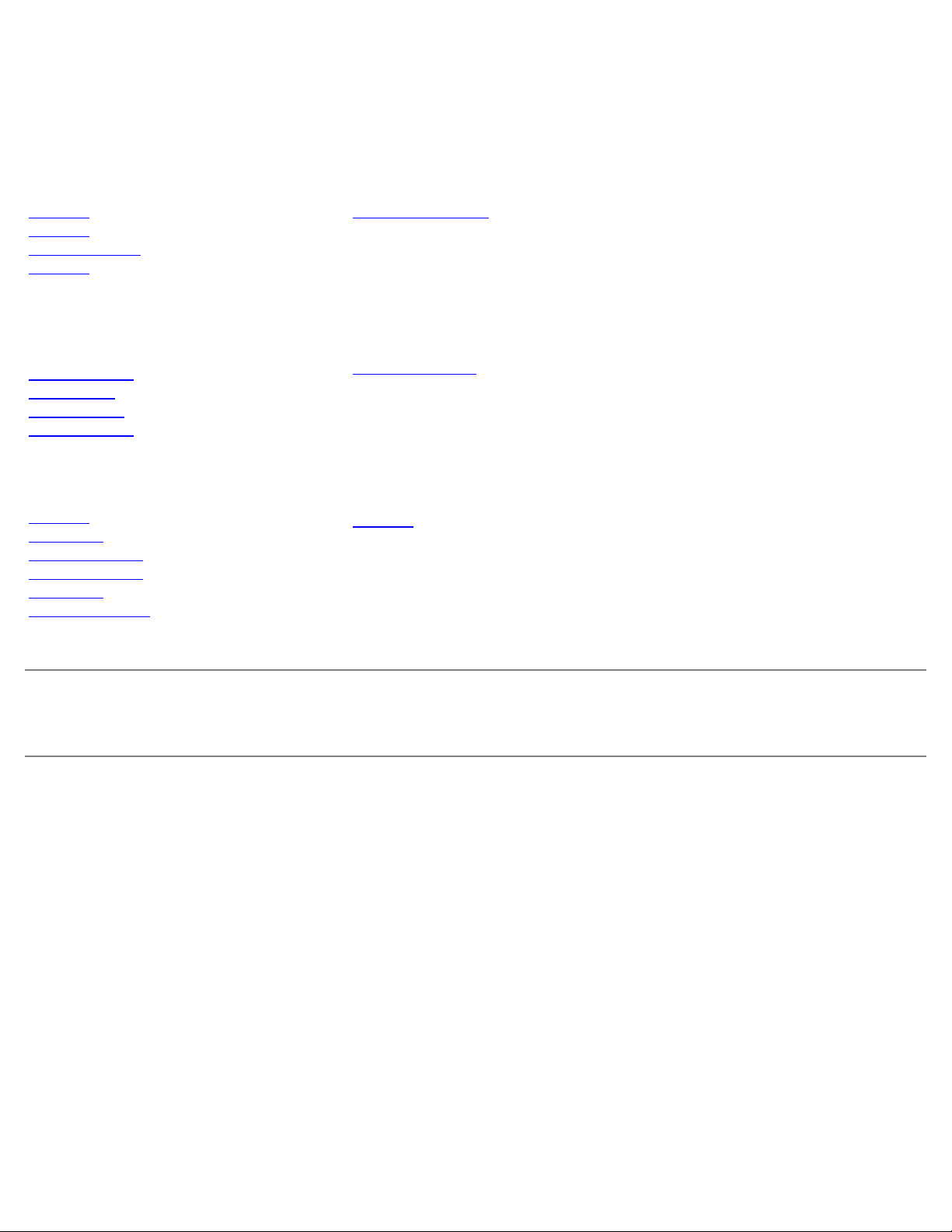
Intel® 액티브 관리 기술 v4.0
관리 설명서
개요
제품 개요
작동 모드
설치 및 구성 개요
제공 방법
메뉴 및 기본값
MEBx 설정 개요
ME 구성 메뉴
AMT 구성 메뉴
MEBx 기본 설정
설치 및 구성
방법 개요
구성 서비스
MEBx 인터페이스 (엔터프라이즈 모드)
MEBx
인터페이스 (SMB 모드)
시스템
배치
운영 체제 드라이버
관리
Intel AMT Web GUI
AMT 리디렉션 (SOL/IDE-R)
AMT 리디렉션 개요
문제 해결
문제 해결
DELL™ n 시리즈 컴퓨터를 구입한 경우 본 설명서의 Microsoft
본 문서에 수록된 정보는 사전 통보 없이 변경될 수 있습니다.
© 2008 Dell Inc. 저작권 본사 소유.
Dell Inc.의 서면 승인 없이 어떠한 방식으로든 본 자료를 무단 복제하는 행위는 엄격히 금지됩니다.
본 설명서에 사용된 상표인 Dell, Latitude 및 DELL은 Dell Inc. 의 상표이며, Intel은 미국 및 기타 국가에서 Intel Corporation의 등록 상표이며, Microsoft 및
Windows는 미국 및/또는 기타 국가에서 Microsoft Corporation의 상표 또는 등록 상표입니다.
특정 회사의 표시나 회사명 또는 제품을 지칭하기 위해 다른 상표나 상호를 본 설명서에서 사용할 수도 있습니다. Dell Inc. 는 자사가 소유하고 있는 것 이외에 기타 모든
상표 및 상호에 대한 어떠한 소유권도 갖고 있지 않습니다.
2008년 8월 Rev. A00
®
Windows® 운영 체제에 관련된 사항들은 적용되지 않습니다.
Page 2
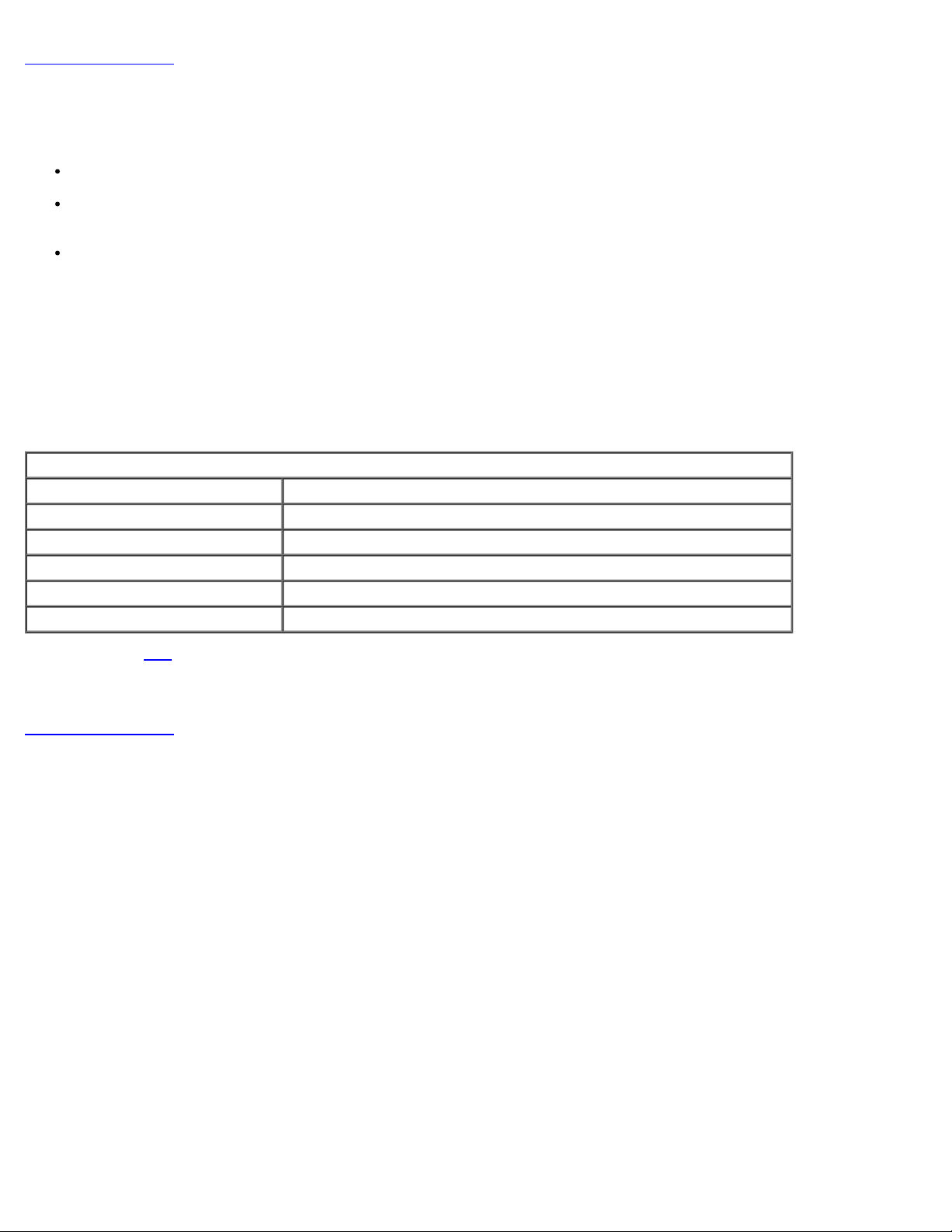
목차 페이지로 돌아가기
개요
Intel® 액티브 관리 기술 (Intel AMT)은 다음과 같은 방법으로 회사에서 네트워크로 연결된 컴퓨터를 쉽게 관리하도록 합니다:
컴퓨터가 켜져 있거나 꺼져 있는지에 관계없이 네트워크 상의 컴퓨팅 자산 검색 – Intel AMT는 비휘발성 시스템 메모리에 저장된 정보
를 사용하여 컴퓨터에 액세스합니다. 컴퓨터가 꺼져 있는 경우에도 컴퓨터에 액세스할 수 있습니다(대역외 또는 OOB 액세스라고도 함).
운영 체제에 오류가 발생한 후에도 원격으로 시스템 수리 - 소프트웨어나 운영 체제에 오류가 발생한 경우 Intel AMT를 사용하여 컴퓨터
에 원격으로 컴퓨터에 액세스하여 문제를 해결할 수 있습니다. IT 관리자는 Intel AMT의 대역외 이벤트 기록 및 경고 도움으로 쉽게 컴
퓨터 시스템 문제를 감지할 수도 있습니다.
네트워크에서 소프트웨어와 바이러스 보호를 최신 상태로 유지하면서 침입으로부터 네트워크 보호.
소프트웨어 지원
여러 독립 소프트웨어 공급업체(ISV)에서 Intel AMT 기능과 함께 작동할 수 있는 소프트웨어 패키지를 개발하는 중입니다. 이렇게 되면 IT 관
리자가 해당 회사 내의 네트워크로 연결된 컴퓨터 자산을 원격으로 관리하는 데 여러 옵션을 제공합니다.
기능 및 장점
Intel AMT
기능 장점
대역외 (OOB) 액세스 시스템 전원 또는 운영 체제 상태에 관계없이 플랫폼의 원격 관리를 허용합니다.
원격 문제 해결 및 복구 지원 데스크에서의 방문을 현저히 감소하여 IT 기술팀의 효율성을 향상합니다.
예방 경고 시스템 정지 시간을 감소하고 복구 횟수를 최소화합니다.
원격 하드웨어 및 소프트웨어 자산 추적 수동 목록 추적의 속도 및 정확성을 향상하여 자산 회계 비용을 절감합니다.
협력업체 비휘발성 저장 장치 수동 목록 추적의 속도 및 정확성을 향상하여 자산 회계 비용을 절감합니다.
*
이 페이지의 정보는 Intel에서 제공한 것입니다.
Intel® Management Engine BIOS Extension (MEBx)은 Intel에서 Dell™에 제공하는 선택사양의 ROM 모듈로서, Dell BIOS에 포함되어
있습니다. MEBx는 Dell 컴퓨터에 대해 사용자 정의되었습니다.
페이지로 돌아가기
목차
Page 3
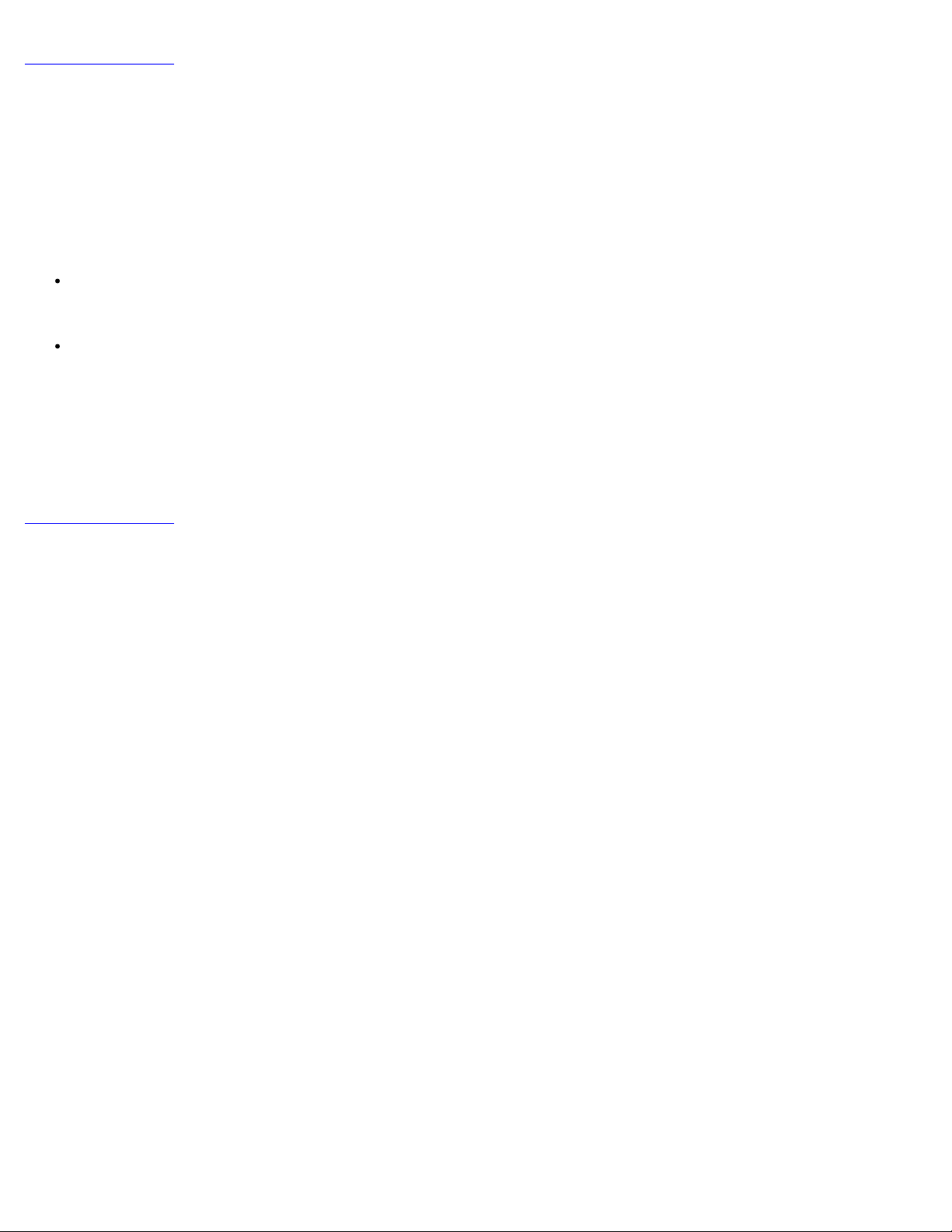
목차 페이지로 돌아가기
작동 모드
Intel® AMT는 Enterprise(엔터프라이즈) 또는 Small and Medium Business(중소규모 기업체) 작동 모드(제공 모드)로 모두 설치될 수 있
습니다. 두 가지 작동 모드는 모두 동적 및 정적 IP 네트워킹을 지원합니다.
동적 IP 네크워킹(DHCP)을 사용하는 경우 Intel AMT 호스트 이름과 운영 체제 호스트 이름은 일치해야 합니다. 또한 운영 체제 및 Intel
AMT가 모두 DHCP를 사용하도록 구성해야 합니다.
정적 IP 네트워킹을 사용하는 경우 Intel AMT IP 주소는 운영 체제의 IP 주소와 달라야 합니다. 또한, Intel AMT 호스트 이름은 운영 체제의 호
스트 이름과 달라야 합니다.
Enterprise mode (엔터프라이즈 모드) – 이 모드는 대규모 기업체용입니다. 이 모드는 고급 네트워킹 모드로서 전송 계층 보
안(TLS)을 지원하며 구성 서비스가 필요합니다. 엔터프라이즈 모드는 IT 관리자가 원격 관리를 위해 Intel AMT를 안전하게 설치 및 구
성하도록 합니다. Dell™ 컴퓨터는 출하 시 엔터프라이즈 모드로 기본 설정되었습니다. 이 모드는 설치 및 구성 프로세스 중에 변경할 수
있습니다.
Small Medium Business (SMB) mode (중소규모 기업체[SMB] 모드) – 이 모드는 단순화된 작동 모드로서 TLS를 지원하지 않
으며 설치 응용프로그램이 필요하지 않습니다. SMB 모드는 독립 소프트웨어 공급업체(ISV) 관리 콘솔이나 암호화 TLS를 사용하기 위
해 필요한 네트워크 및 보안 인프라가 없는 고객용입니다. SMB 모드에서 Intel AMT 설치 및 구성 프로세스는 Intel ME BIOS
Extension(MEBx)을 통해 수동으로 완료됩니다. 이 모드는 인프라가 별로 필요하지 않기 때문에 구현하기 가장 쉽지만 네트워크 처리량
이 모두 암호화되지 않기 때문에 보안 수준이 가장 낮습니다.
Intel AMT 구성은 Intel AMT 설치에 포함되지 않은 다른 Intel AMT 옵션을 모두 설치합니다(예: LAN을 통한 직렬 연결[SOL] 또는 IDE 리디
렉트[IDE-R]에 대해 컴퓨터 활성화).
구성 단계에서 수정된 설정을 컴퓨터의 수명 기간에 여러 번 변경할 수 있습니다. 로컬 또는 관리 콘솔을 통해 컴퓨터를 변경할 수 있습니다.
페이지로 돌아가기
목차
Page 4
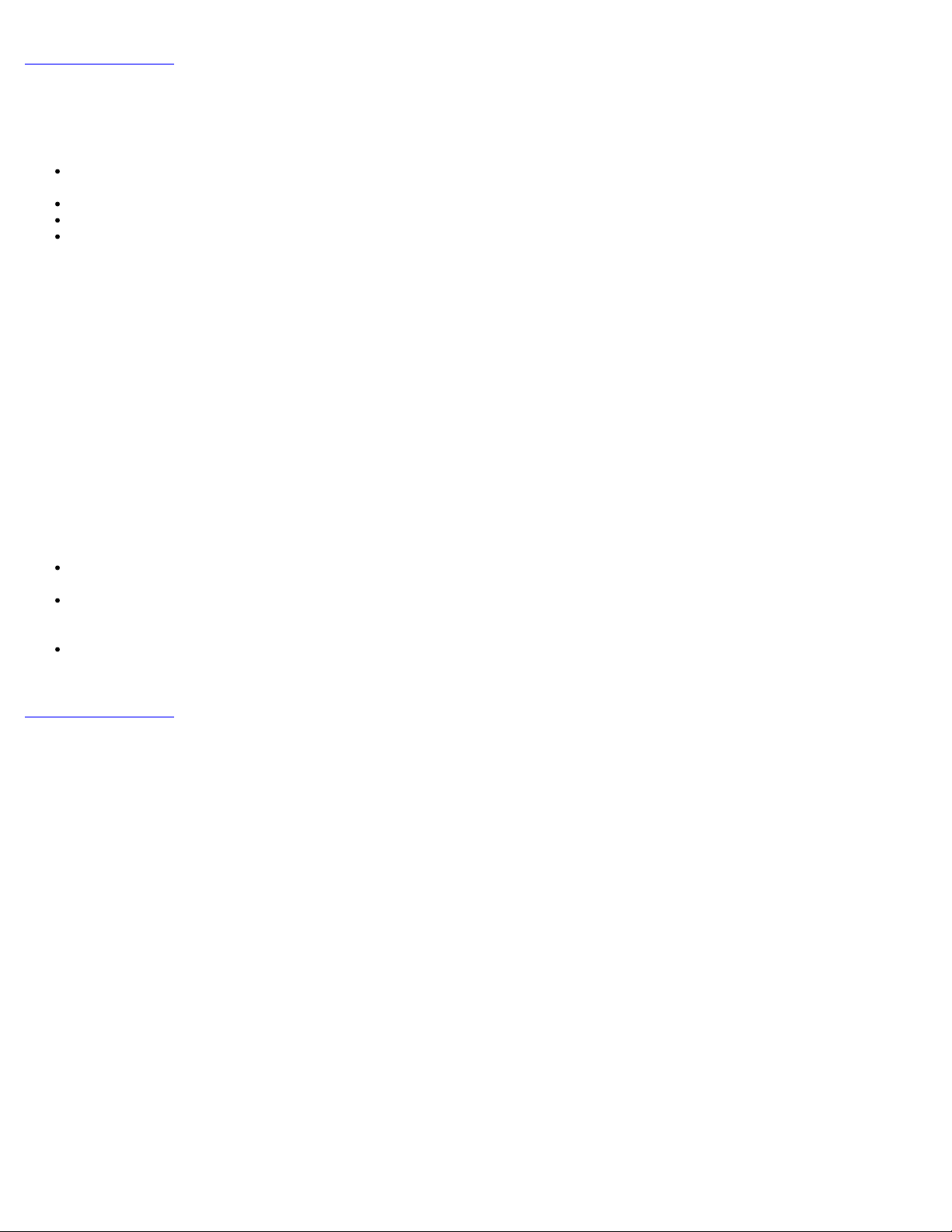
목차 페이지로 돌아가기
설치 및 구성 개요
다음은 Intel® AMT 설치 및 구성과 관련된 중요한 용어의 목록입니다.
Setup and configuration (설치 및 구성) — 컴퓨터를 원격으로 관리할 수 있도록 사용자 이름, 암호 및 네트워크 매개변수로 Intel
AMT 관리형 컴퓨터를 배치하는 과정입니다.
Provisioning (제공) — Intel AMT를 설치하고 구성하는 동작입니다.
Configuration service (구성 서비스) — Intel AMT 제공을 완료하는 협력업체 응용프로그램입니다.
Intel AMT WebGUI — 제한된 원격 컴퓨터 관리를 제공하는 웹 브라우저 기반의 인터페이스입니다.
Intel AMT를 사용하기 전에 컴퓨터에서 Intel AMT를 설치 및 구성해야 합니다. Intel AMT 설치는 Intel AMT 모드용으로 컴퓨터를 준비하며
네트워크 연결을 활성화합니다. 이 설치는 일반적으로 컴퓨터의 수명 기간에 한 번만 수행합니다. Intel AMT가 활성화되는 경우 네트워크를 통
해 관리 소프트웨어에서 검색될 수 있습니다.
Intel AMT가 엔터프라이즈 모드로 설치되면 Intel AMT 고유의 기능 구성을 시작할 준비가 되어 있습니다. 필요한 모든 네트워크 구성요소를 사
용하는 경우, 컴퓨터를 전원 및 네트워크에 연결하기만 하면 Intel AMT가 자동으로 구성을 시작합니다. 구성 서비스 (협력업체 응용프로그
램)는 사용자를 위해 프로세스를 완료합니다. 이제, Intel AMT는 원격 관리를 위한 준비가 되어 있습니다. 일반적으로, 이러한 구성 과정에는
몇 초의 시간이 소요됩니다. Intel AMT를 설치하고 구성하면 사용자의 업무 환경에서 필요한 기술을 재구성할 수 있습니다.
Intel AMT가 SMB 모드로 설치되면, 컴퓨터는 네트워크에서의 구성을 시작할 필요가 없습니다. 수동으로 설치되며 Intel AMT WebGUI를 사
용할 수 있는 준비가 되어 있습니다.
Intel AMT 설치 및 구성 상태
Intel AMT의 설치 및 구성 동작은 제공이라고 부르기도 합니다. Intel AMT 가능 컴퓨터는 다음의 3가지 설치 및 구성 상태 중 하나에 있을 수
있습니다:
factory-default (출하시 기본) 상태는 완전 구성되지 않은 상태로서 보안 자격 증명이 아직 구축되지 않았으며 관리 응용프로그램에
서 Intel AMT 기능을 사용할 수 없습니다. 출하 시 기본 상태에서 Intel AMT에는 출하시 정의된 설정이 있습니다.
setup (설치) 상태는 부분적으로 구성된 상태로서 Intel AMT가 초기 네트워킹 및 전송 계층 보안(TLS) 정보 즉, 초기 관리자 암호, 제
공 패스프레이즈(PPS) 및 제공 식별자(PID)로 설치되었습니다. Intel AMT가 설치된 경우, Intel AMT는 구성 서비스에서 엔터프라이즈
구성 설정을 수신할 준비가 되어 있습니다.
provisioned (제공) 상태는 완전히 구성된 상태로서 Intel 관리 엔진 (ME)이 전원 옵션으로 구성되었으며 Intel AMT가 해당 보안 설
정, 인증서 및 Intel AMT 기능을 활성화하는 설정으로 구성되었습니다. Intel AMT가 구성된 경우, 기능은 관리 응용프로그램과 상호작
용할 준비가 되어 있습니다.
페이지로 돌아가기
목차
Page 5
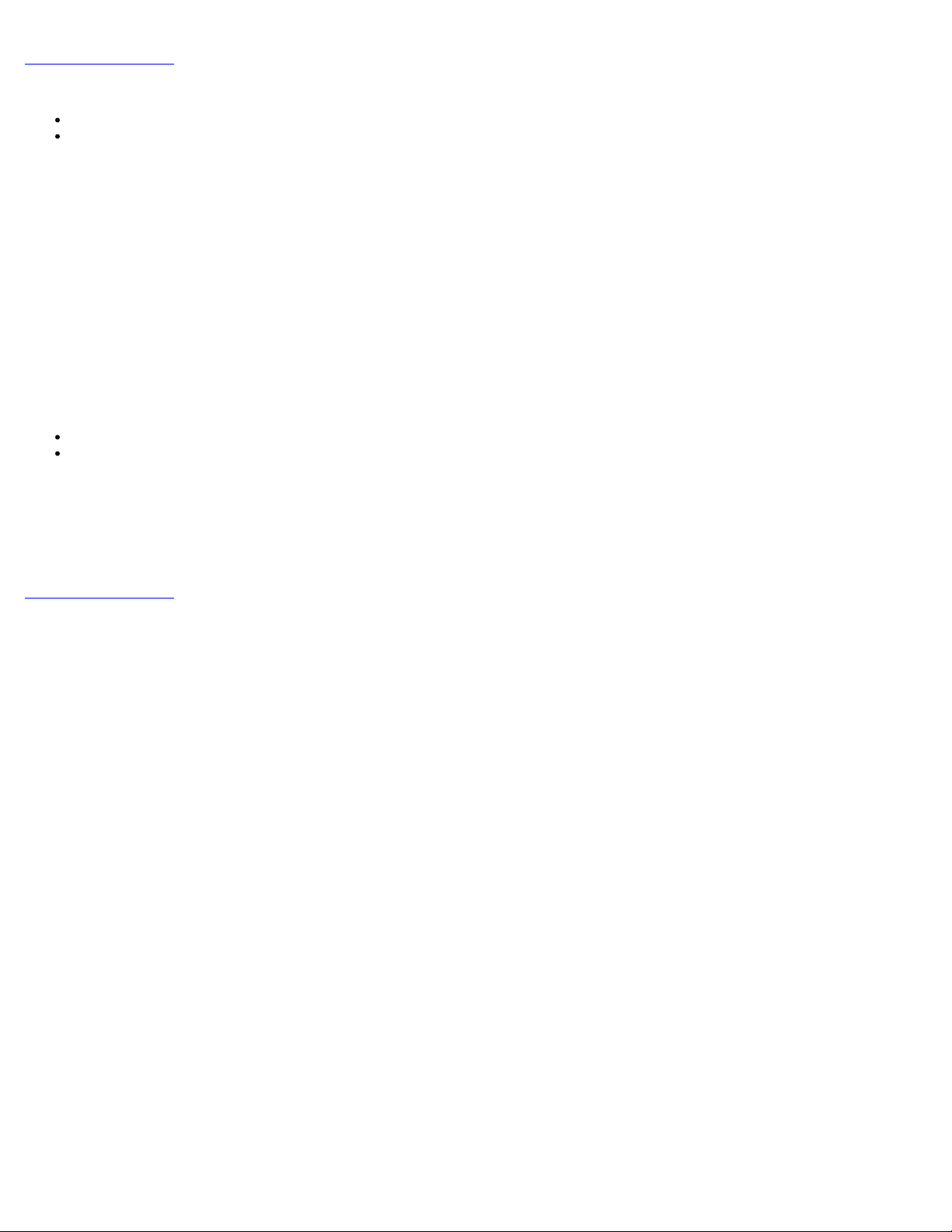
목차 페이지로 돌아가기
Intel® AMT의 설치 및 구성 동작은 제공이라고 부르기도 합니다. 컴퓨터를 엔터프라이즈 모드로 제공하는 두 가지 방법이 있습니다:
레거시
IT TLS-PSK
레거시
전송 계층 보안(TLS)이 필요한 경우 회사 네트워크와 별도의 격리 네트워크에서 Intel AMT 설치 및 구성의 레거시 방법을 실행합니다. 설치 및
구성 서버(SCS)는 TLS 구성을 위해 인증기관(디지털 인증서를 발급하는 기관)에 대한 보조 네트워크 연결이 필요합니다.
처음 컴퓨터는 Intel AMT가 구성 및 제공 준비가 되어 있는 출하 시 기본 상태로 제공됩니다. 이러한 컴퓨터가 출하 시 기본 상태에서 설치 상태
로 들어가려면 Intel AMT 설치를 거쳐야 합니다. 컴퓨터가 설치 상태에 있으면 수동으로 계속 구성하거나 SCS가 연결된 네트워크에 연결하여
엔터프라이즈 모드 Intel AMT 구성을 시작할 수 있습니다.
IT TLS-PSK
IT TLS-PSK Intel AMT 설치 및 구성은 일반적으로 회사의 IT 부문에서 수행합니다. 다음 항목이 필요합니다:
설치 및 구성 서버
네트워크 및 보안 인프라
출하 시 기본 상태의 Intel AMT 가능 컴퓨터가 Intel AMT 설치 및 구성을 책임지는 IT 부문에 제공됩니다. IT 부문에서는 두 가지 방법 중 하나
를 사용하여 Intel AMT 설치 정보를 입력할 수 있으며 설치 정보를 입력한 후 컴퓨터는 엔터프라이즈 모드(Enterprise Mode) 및 설치 중(In-
Setup) 단계에 있습니다. SCS는 PID 및 PPS 세트를 생성해야 합니다.
Intel AMT 구성은 네트워크를 통해 수행되어야 합니다. 네트워크는 전송 계층 보안 사전 공유 키(TLS-PSK) 프로토콜을 사용하여 암호화될 수
있습니다. 컴퓨터가 SCS에 연결되면 엔터프라이즈 모드 구성이 수행됩니다.
페이지로 돌아가기
목차
Page 6
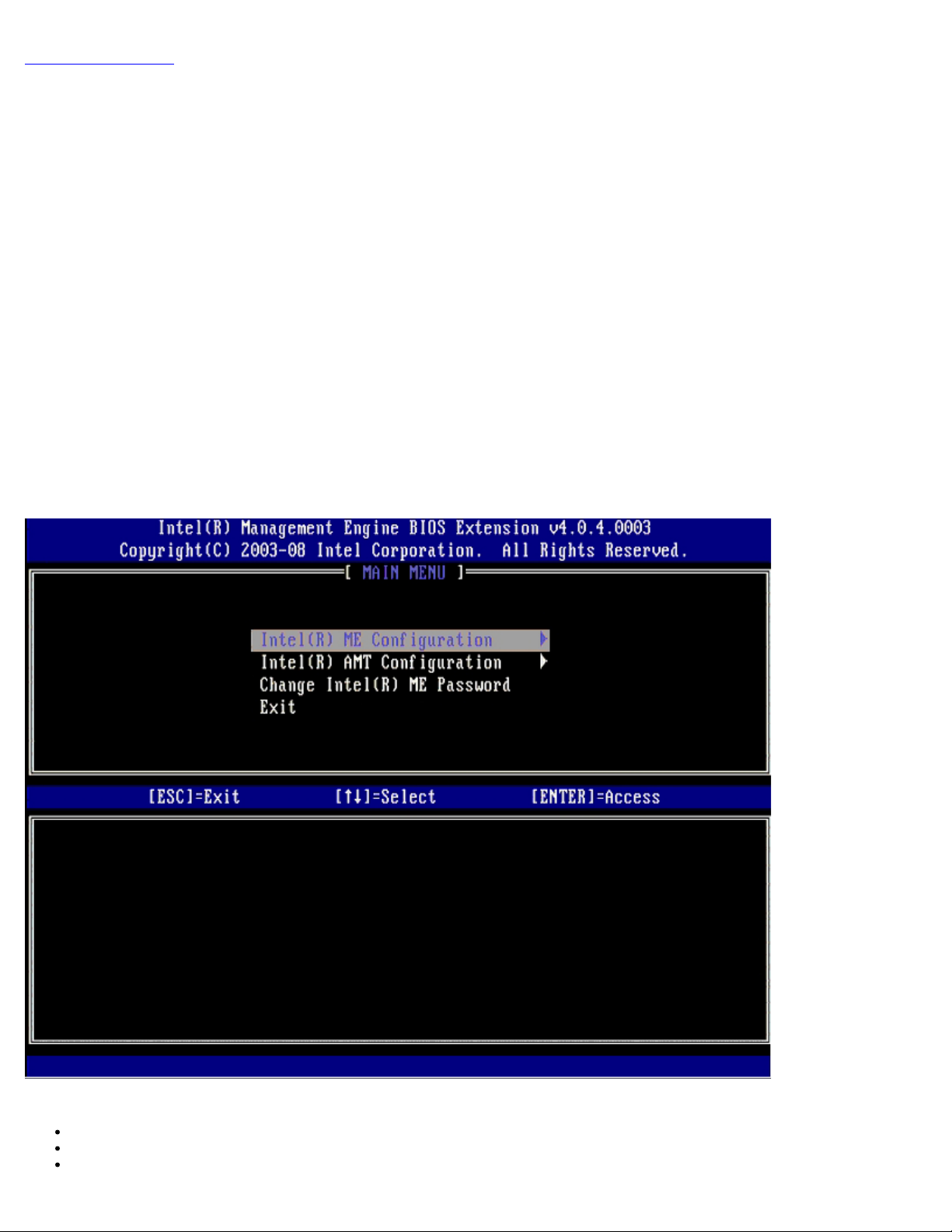
목차 페이지로 돌아가기
MEBx 설정 개요
Intel® Management Engine BIOS Extension (MEBx)은 플랫폼급 구성 옵션을 제공하여 관리 엔진(ME) 플랫폼의 동작을 구성하도록 합니
다. 옵션에는 개별 기능 활성화와 비활성화 및 전원 구성 설정이 포함됩니다.
이 항목에서는 MEBx 구성 옵션 및 제한(있는 경우)에 대한 자세한 내용을 제공합니다.
모든 ME 구성 설정 변경사항은 MEBx에 캐시되지 않습니다. MEBx를 종료할 때까지 이러한 변경사항은 ME 비휘발성 메모리(NVM)에 커밋되
지 않습니다. 그러므로 MEBx에 충돌이 발생하는 경우 충돌 전에 수행한 변경사항은 ME NVM에 커밋되지 않습니다.
MEBx 구성 사용자 인터페이스에 액세스
다음 단계를 통해 컴퓨터의 MEBx 구성 사용자 인터페이스에 액세스할 수 있습니다:
111 컴퓨터를 켜거나 다시 시작합니다.
111 파란색 DELL™ 로고가 보이면 즉시 <Ctrl><p>를 누릅니다.
시간이 초과되어 운영 체제 로고가 나타나면 Microsoft ® Windows® 바탕 화면이 표시될 때까지 기다린 다음, 컴퓨터를 종료하고 다
시 시도합니다.
111 ME 암호를 입력합니다. <Enter> 키를 누릅니다.
아래에 설명된 바와 같이 MEBx 화면이 나타납니다.
기본 메뉴에서는 세 가지 기능을 선택할 수 있습니다:
Intel ME Configuration (Intel ME 구성)
Intel AMT Configuration (Intel AMT 구성)
Change Intel ME Password (Intel ME 암호 변경)
Page 7
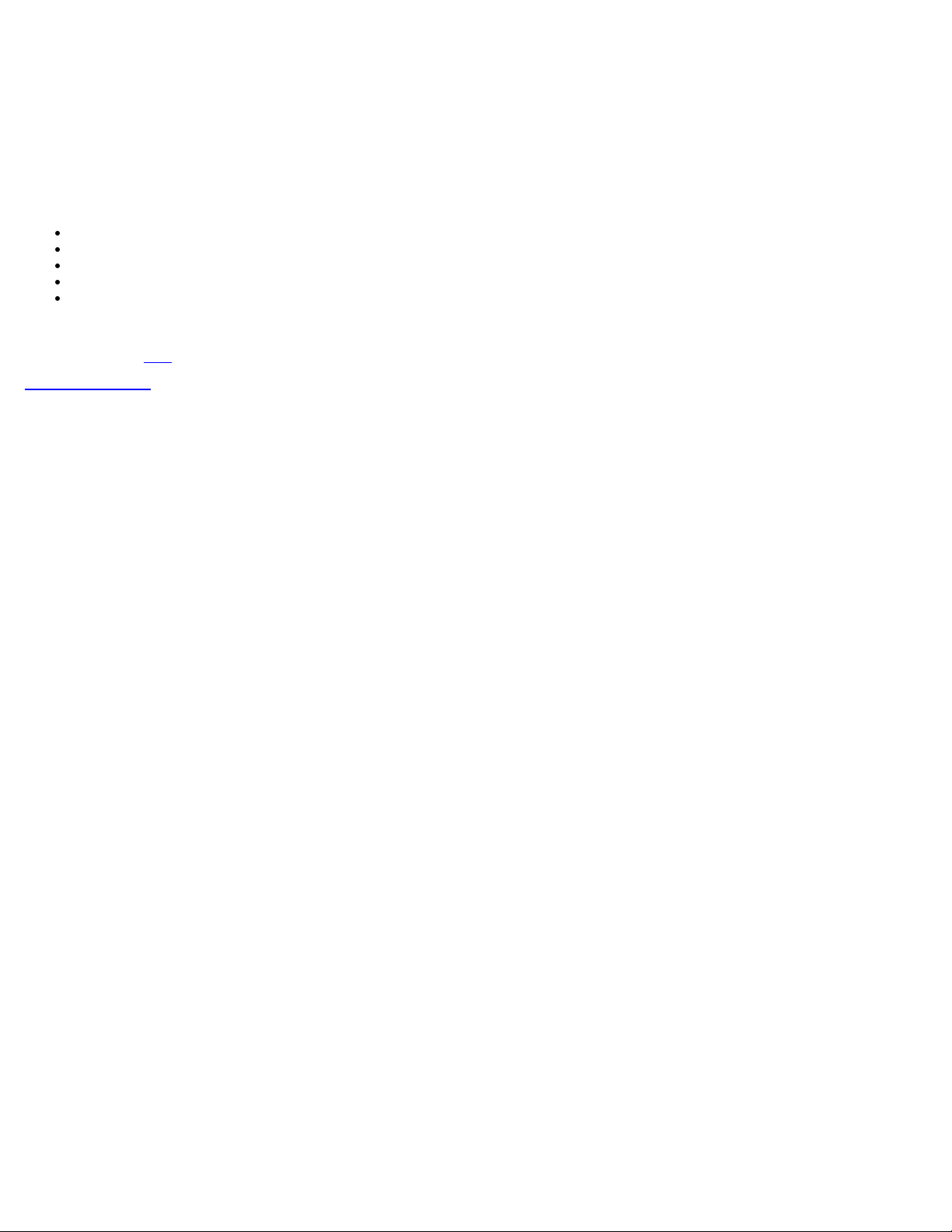
Intel ME Configuration(Intel ME 구성) 및 Intel AMT Configuration(Intel AMT 구성) 메뉴는 다음 페이지에서 설명됩니다. 이러한 메뉴를
계속하기 전에 먼저 암호를 변경해야 합니다.
Intel ME 암호 변경
기본 암호는 admin이며 모든 새로 배치된 플랫폼에서 동일합니다. 기능 구성 옵션을 변경하기 전에 기본 암호를 변경해야 합니다.
새 암호는 다음 요소를 포함해야 합니다:
문자 8개
대문자 1개
소문자 1개
숫자 1개
특수 (영문자 숫자 아님) 문자 (예: :, ", 및 문자를 제외한 !, $ 또는 ;) 1개
밑줄 ( _ ) 및 공백은 유효한 암호 문자지만 암호 복잡성을 추가하지 않습니다.
*
이 페이지의 정보는 Intel에서 제공한 것입니다.
목차 페이지로 돌아가기
Page 8
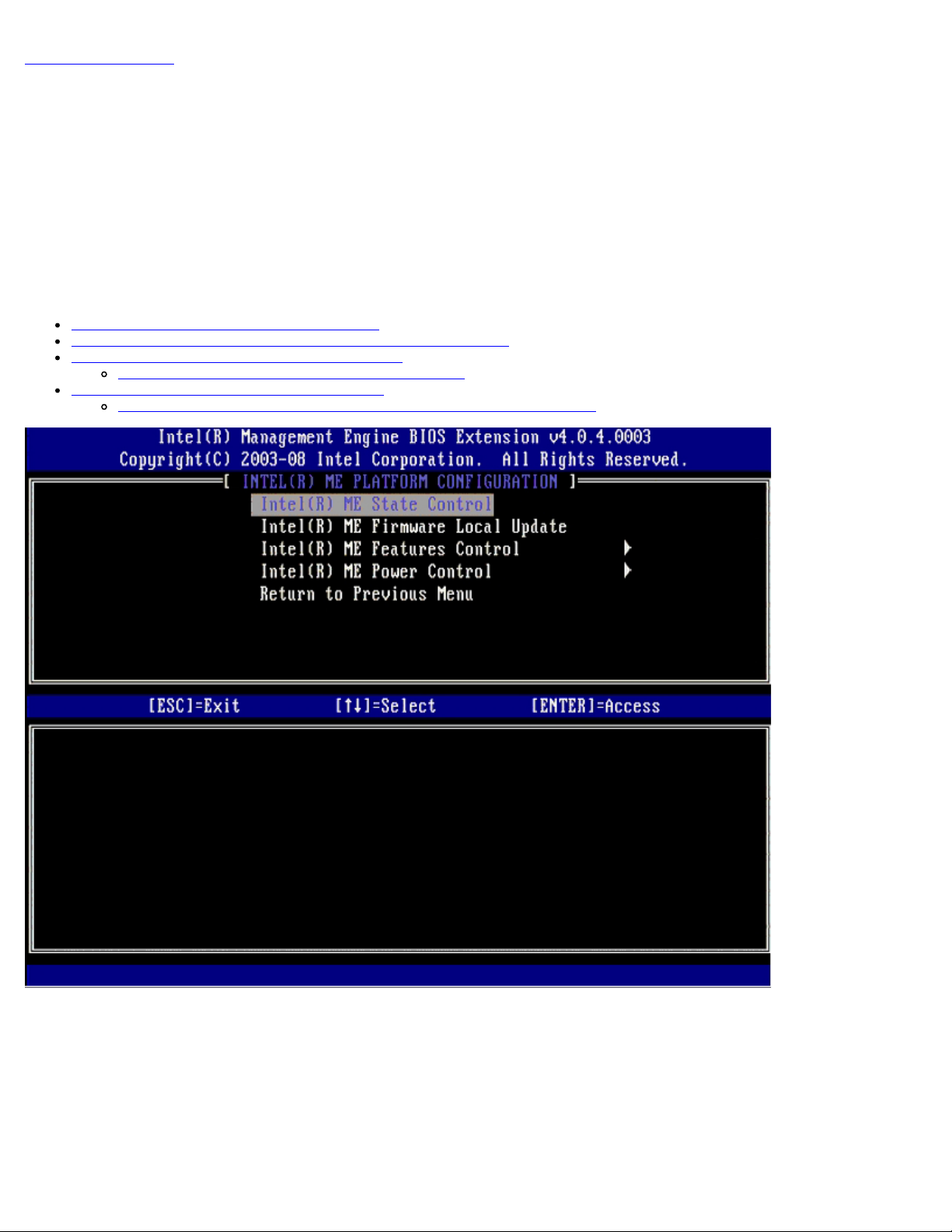
목차 페이지로 돌아가기
ME 구성 메뉴
Intel® 관리 엔진 (ME) 플랫폼 구성 페이지로 이동하려면, 다음 단계를 따르십시오:
111 Management Engine BIOS Extension (MEBx) 기본 메뉴에서 ME Configuration (ME 구성)을 선택합니다. <Enter> 키를 누릅
니다.
111 다음 메시지가 나타납니다:
System resets after configuration changes. (구성을 변경한 후 시스템이 재설정됩니다.) Continue(계속 하시겠습니
까?): (Y/N) [예/아니오]
111 <Y>를 누릅니다.
ME Platform Configuration (ME 플랫폼 구성) 페이지가 열립니다. 이 페이지에서 ME의 특정 기능 (예; 기능, 전원 옵션 등)을 구성할 수
있습니다. 다양한 항목에 대한 빠른 링크가 아래에 제시됩니다.
Intel ME State Control(Intel ME 상태 컨트롤)
Intel ME Firmware Local Update(Intel ME 펌웨어 로컬 업데이트)
Intel ME Features Control(Intel ME 기능 컨트롤)
Manageability Feature Selection(관리성 기능 선택)
Intel ME Power Control(Intel ME 전원 컨트롤)
Intel ME ON in Host Sleep States(호스트 슬립 상태에서 Intel ME 켜기)
Intel ME State Control(Intel ME 상태 컨트롤)
ME Platform Configuration (ME 플랫폼 구성) 메뉴에서 ME State Control (ME 상태 컨트롤) 옵션을 선택하는 경우, ME State
Control (ME 상태 컨트롤) 메뉴가 나타납니다. 디버깅 프로세스가 끝날 때까지 ME 컴퓨터를 기본 플랫폼에서 격리할 수 있습니다.
Page 9
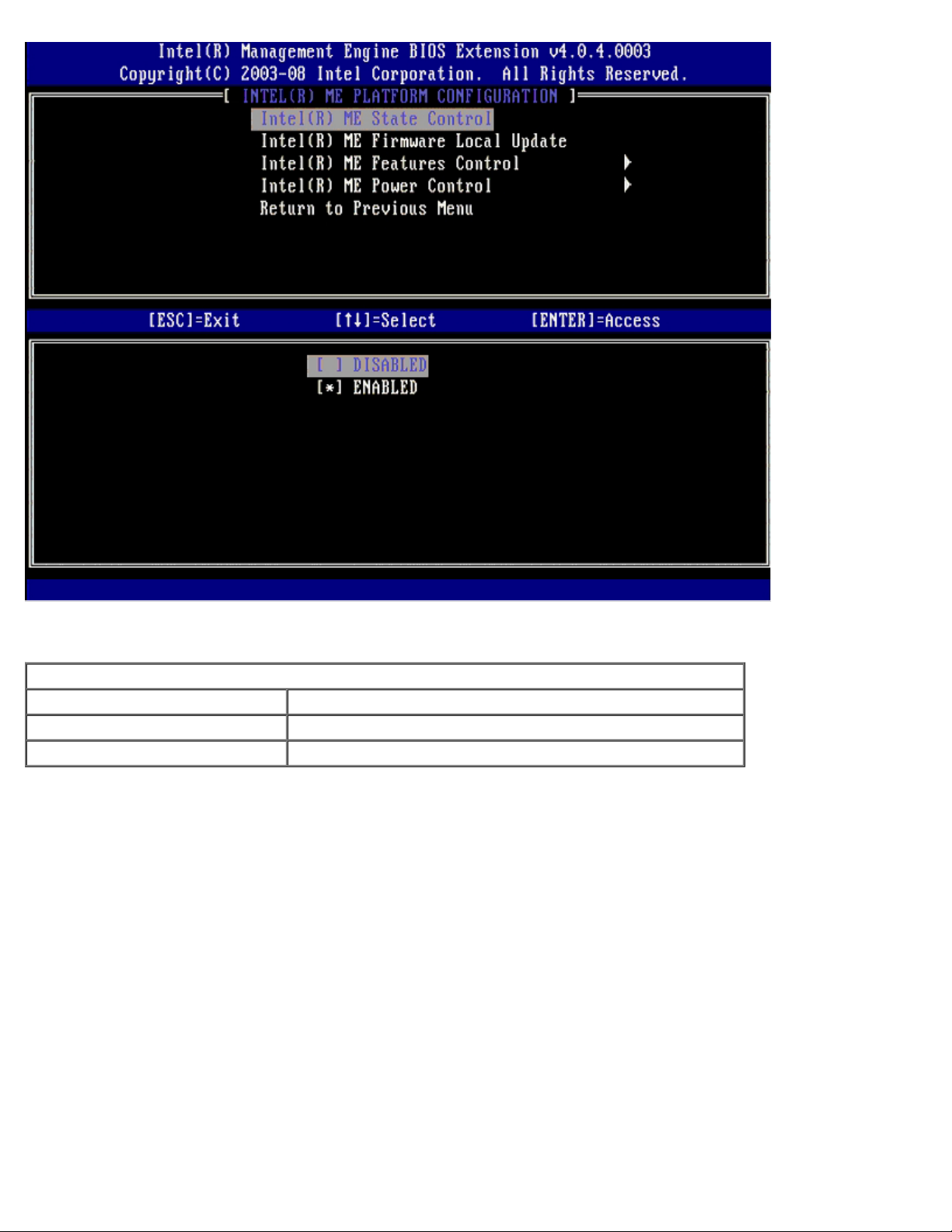
ME State Control (ME 상태 컨트롤) 옵션이 활성화된 경우, ME를 비활성화하여 오작동 중의 필드를 디버깅하는 동안 ME 컴퓨터를 기본 플
랫폼에서 격리할 수 있습니다. 아래 표는 옵션의 세부사항을 설명합니다.
ME 플랫폼 상태 컨트롤
옵션 설명
Enabled (활성화) 플랫폼에서 관리 엔진을 활성화합니다.
Disabled (비활성화) 플랫폼에서 관리 엔진을 비활성화합니다.
실제로 ME는 Disabled (비활성화) 옵션으로 비활성화되지 않습니다. 대신 관리 엔진은 부팅 초기 단계에서 일시 중지되어 컴퓨터의 버스에
ME로부터의 처리량이 없으므로 ME의 역할에 관계없이 컴퓨터 문제를 디버깅할 수 있도록 합니다.
Intel ME Firmware Local Update(Intel ME 펌웨어 로컬 업데이트)
ME Platform Configuration (ME 플랫폼 구성) 메뉴의 이 옵션은 MEBx가 로컬로 업데이트되도록 정책을 설정합니다. 기본 설정은
Disabled (비활성화)입니다. 사용할 수 있는 다른 설정은 Enabled (활성화)입니다. Enabled (활성화)는 로컬 ME 펌웨어 업데이트를 가능
하게 합니다. Disable (비활성화)는 로컬 ME 펌웨어 업데이트를 허용하지 않습니다.
Page 10
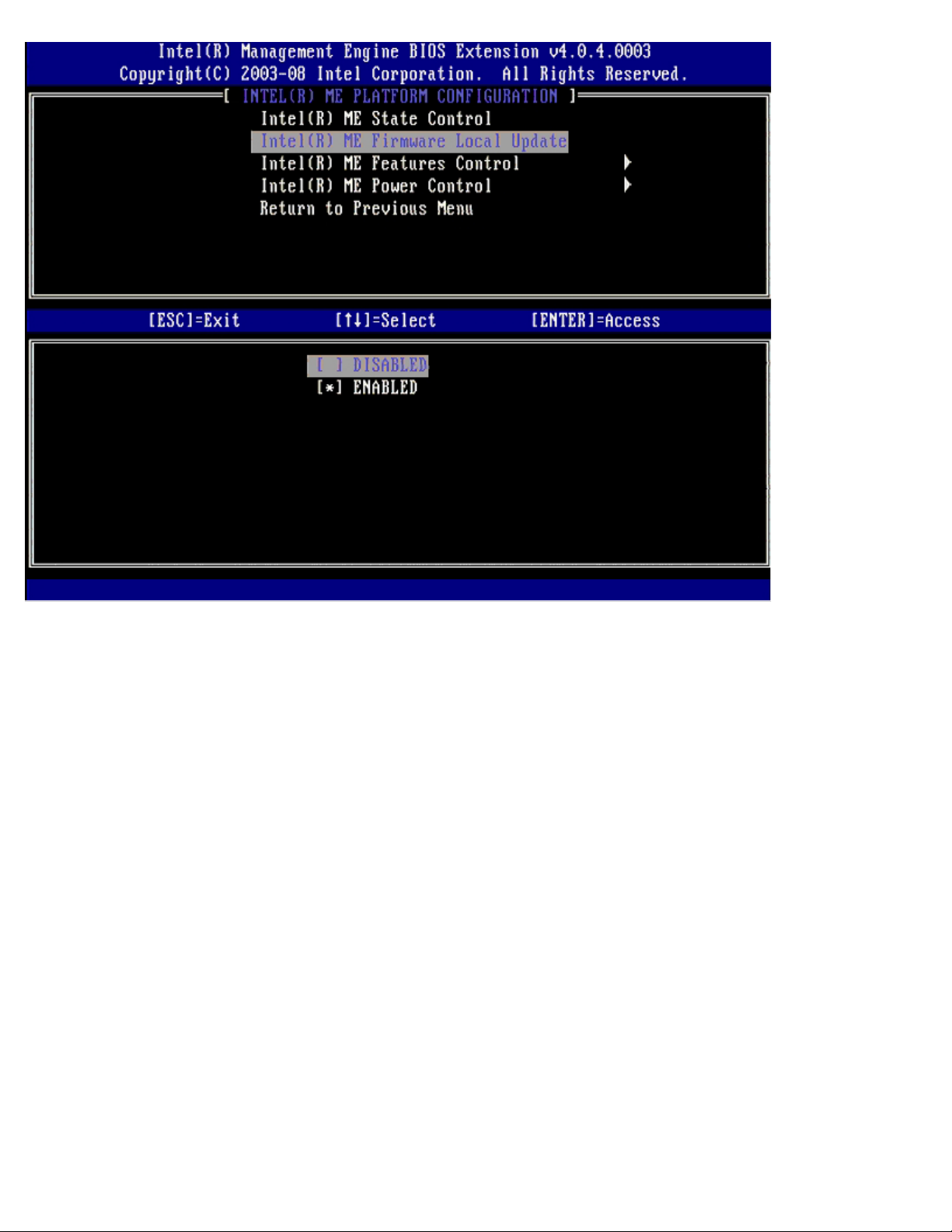
Intel ME Features Control(Intel ME 기능 컨트롤)
ME Features Control (ME 기능 컨트롤) 메뉴에는 다음 구성 선택이 포함되어 있습니다.
Manageability Feature Selection(관리성 기능 선택)
ME Features Control (ME 기능 컨트롤) 메뉴에서 Manageability Feature Selection (관리성 기능 선택) 옵션을 선택하는 경우, ME
Manageability Feature (ME 관리성 기능) 메뉴가 나타납니다.
Page 11
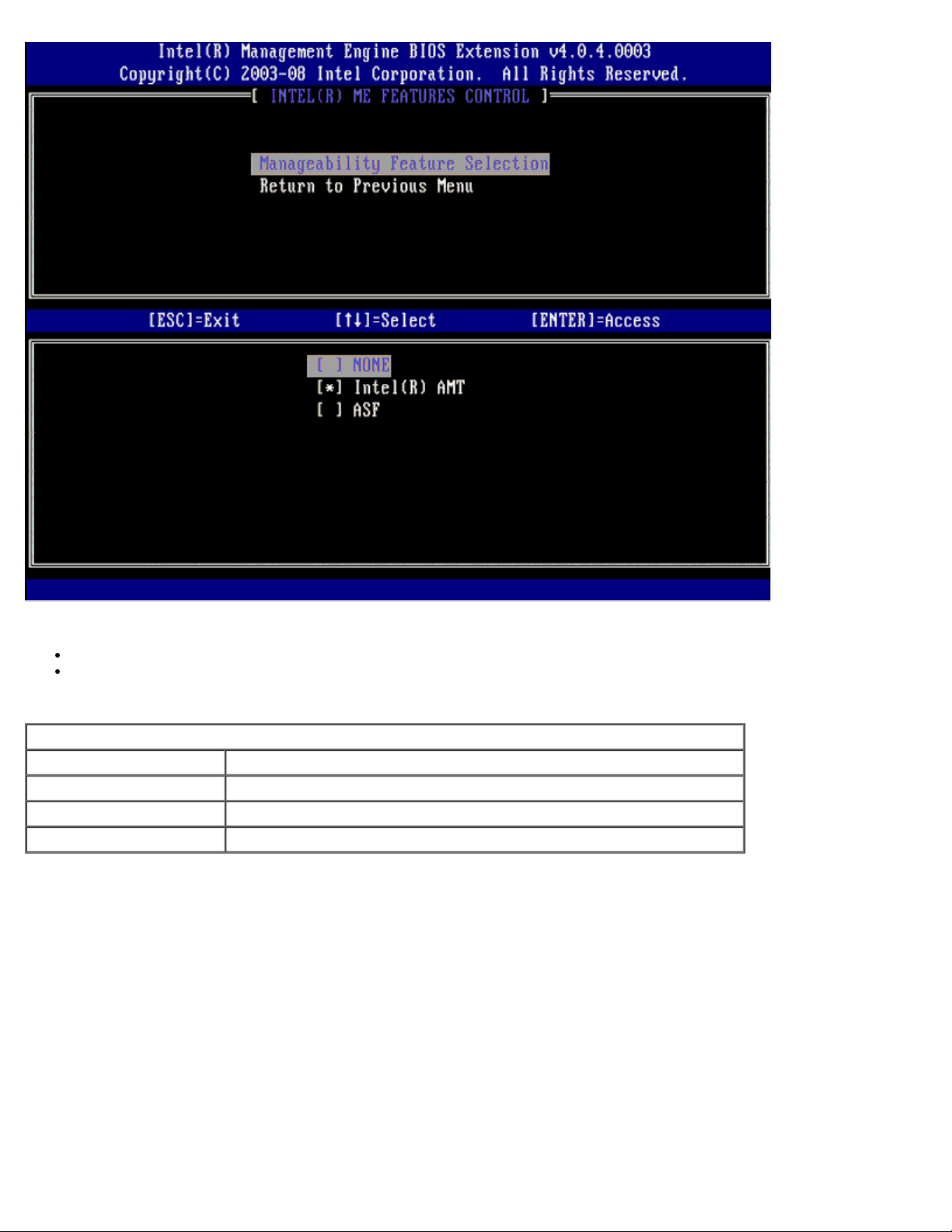
이 옵션을 사용하여 활성화될 관리성 기능을 결정할 수 있습니다.
ASF — 경고 표준 형식. ASF는 표준화된 회사 자산 관리 기술입니다. Intel ICH9 플랫폼은 ASF 사양 2.0을 지원합니다.
Intel AMT — Intel 액티브 관리 기술. Intel AMT는 향상된 회사 자산 관리 기술입니다.
아래의 표는 이러한 옵션을 설명합니다.
관리 기능 선택 옵션
옵션 설명
None (없음) 관리성 기능이 선택되지 않습니다.
Intel AMT Intel AMT 관리성 기능이 선택됩니다.
ASF ASF 관리성 기능이 선택됩니다.
Intel AMT에서 None (없음)으로 옵션을 변경하는 경우 변경사항을 승인하면 Intel AMT가 자동으로 비 제공됨을 알리는 경고가 나타납니다.
None(없음) 옵션에는 ME 컴퓨터에서 제공하는 관리성 기능이 없습니다. 이 경우 펌웨어는 로드되지만 (ME가 여전히 활성화됨), 관리 응용프
로그램은 비활성 상태로 유지됩니다.
Intel ME Power Control(Intel ME 전원 컨트롤)
ENERGY STAR 요구사항을 준수하기 위해 Intel 관리 엔진을 다양한 슬립 상태로 끌 수 있습니다. Intel ME Power Control(Intel ME 전
원 컨트롤) 메뉴는 Intel ME 플랫폼 전원 정책을 구성합니다.
Intel ME ON in Host Sleep States(호스트 슬립 상태에서 Intel ME 켜기)
ME Power Control (ME 전원 컨트롤) 메뉴에서 ME ON in Host Sleep States (호스트 슬립 상태에서 Intel ME 켜기) 옵션을 선택하는
경우, ME in Host Sleep States (호스트 슬립 상태의 ME) 메뉴가 로드됩니다.
Page 12
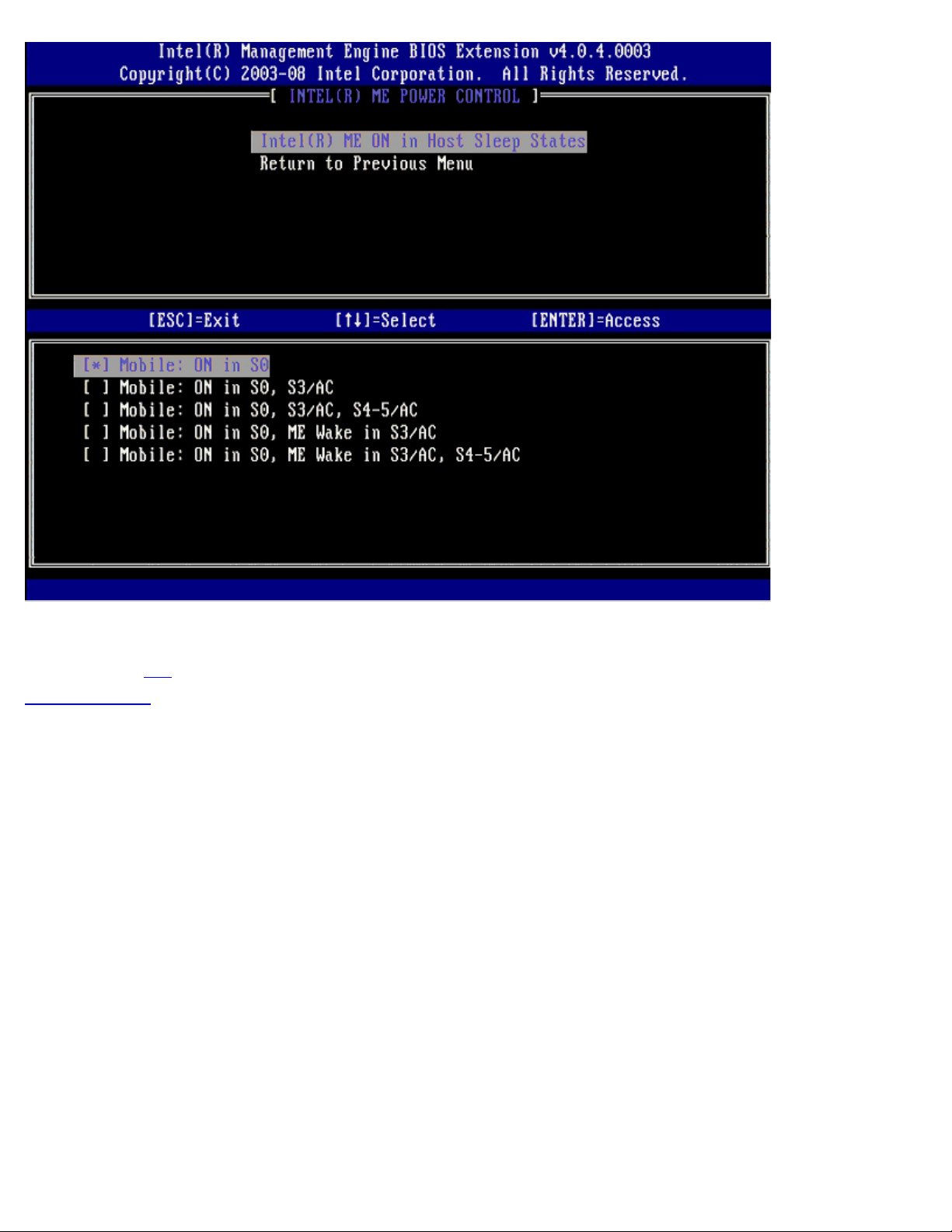
선택한 전원 패키지는 ME가 켜지는 시간을 결정합니다. 기본 전원 패키지는 Mobile: ON in S0입니다. 최종 사용자 관리자는 컴퓨터 사용에
따라 사용될 전원 패키지를 선택할 수 있습니다. 전원 패키지 선택 페이지는 위에서 볼 수 있습니다.
*
이 페이지의 정보는 Intel에서 제공한 것입니다.
목차 페이지로 돌아가기
Page 13
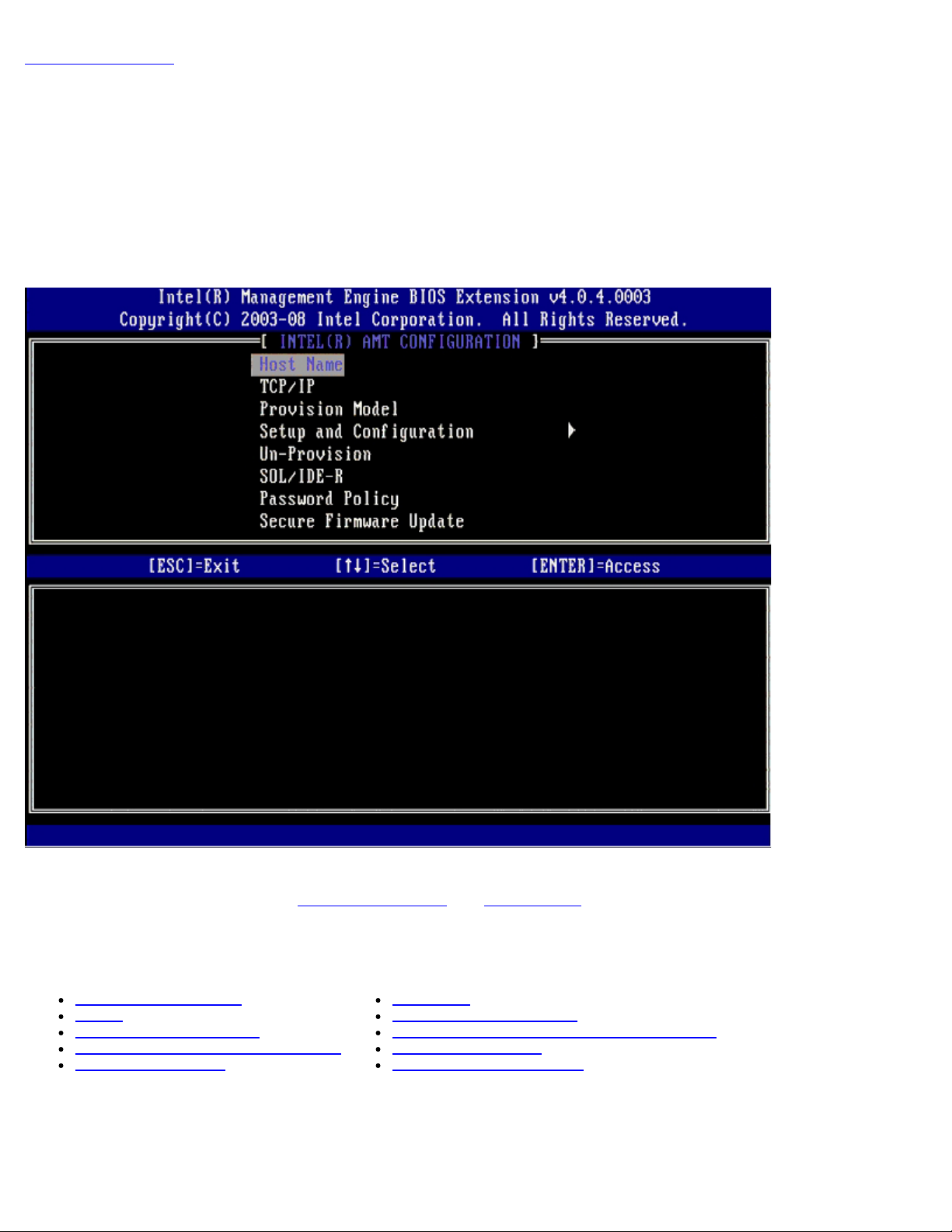
목차 페이지로 돌아가기
AMT 구성 메뉴
Intel® 관리 엔진 (ME) 기능을 완전히 구성한 후, 클린 시스템 부팅을 위해 Intel AMT를 구성하기 전에 재부팅해야 합니다. 아래 이미지는 사
용자가 Management Engine BIOS Extension (MEBx) 기본 메뉴에서 Intel AMT Configuration (Intel AMT 구성) 옵션을 선택한
후의 Intel AMT configuration (Intel AMT 구성) 메뉴를 설명합니다. 이 기능을 사용하여 Intel AMT 가능 컴퓨터를 Intel AMT 관리 기능
을 지원하도록 구성할 수 있습니다.
TCP/IP, DHCP, VLAN, IDE, DNS, 서브넷 마스크, 기본 게이트웨이, 도메인 이름과 같은 네트워킹 및 컴퓨터 기술 용어들에 대해 기본적으로
이해하고 있어야 합니다. 이 설명서에서는 이러한 용어들에 대해 설명하지 않습니다.
Intel AMT Configuration (Intel AMT 구성) 페이지에는 아래에 나열된 사용자가 구성 가능한 옵션들이 포함되어 있습니다.
이러한 메뉴 옵션의 이미지는 이 설명서의 "엔터프라이즈
모드 설치" 및 "SMB 모드 설치" 페이지를 참조하십시오.
메뉴 옵션
Host Name(호스트 이름)
TCP/IP
Provision Model(제공 모델)
Setup and Configuration(설치 및 구성)
Un-Provision(비 제공)
Host Name(호스트 이름)
SOL/IDE-R
Password Policy(암호 정책)
Secure Firmware Update(보안 펌웨어 업데이트)
Set PRTC(PRTC 설정)
Idle Timeout(유휴 타임아웃)
Page 14
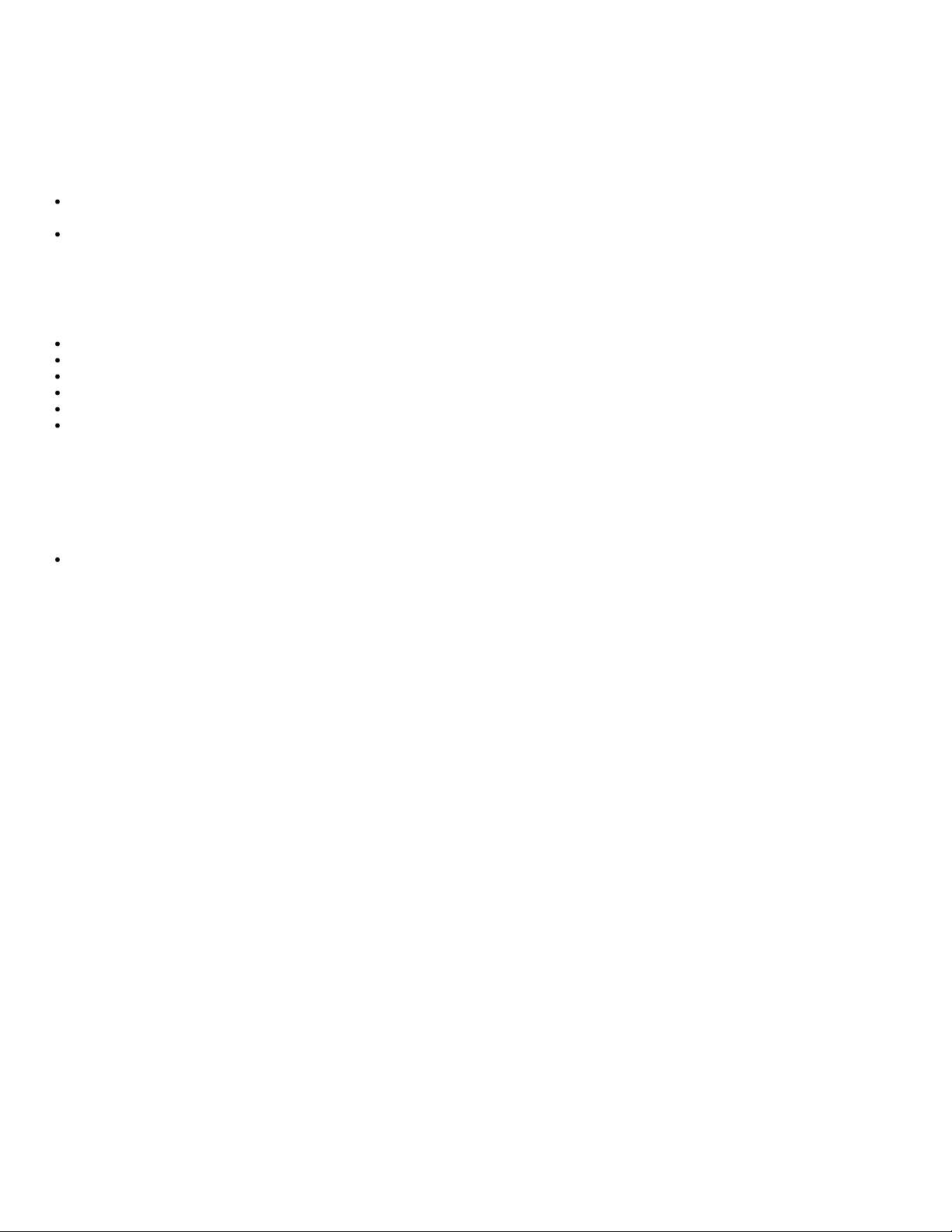
Intel AMT 가능
컴퓨터에 호스트 이름을 할당할 수 있습니다. 이 이름은
Intel AMT
. Intel AMT
DHCP로 설정되는 경우, 호스트 이름은 운영 컴퓨터 이름과 동일해야 합니다.
활성화 컴퓨터의 호스트 이름입니다
가
TCP/IP
Intel AMT의 다음 TCP/IP 구성을 변경하도록 구성할 수 있습니다.
Network interface (네트워크 인터페이스) – ENABLE** / DISABLED(활성화** / 비활성화)
네트워크 인터페이스가 비활성화되는 경우, TCP/IP 설정이 모두 필요하지 않습니다.
DHCP Mode (DHCP 모드) – ENABLE** / DISABLED(활성화** / 비활성화)
DHCP 모드가 활성화되는 경우, TCP/IP 설정은 DHCP 서버에서 구성됩니다.
DHCP 모드가 비활성화되는 경우, 다음 정적 TCP/IP 설정이 Intel AMT에 필요합니다. 컴퓨터가 정적 모드에 있는 경우, Intel 관리 엔진용으로
별도의 MAC 주소가 필요합니다. 이러한 추가 MAC 주소를 일반적으로 관리성 MAC (MNGMAC) 주소라고 합니다. 별도의 관리성 MAC 주소가
없으면 컴퓨터를 정적 모드로 설정할 수 없습니다.
IP address (IP 주소) – Intel 관리 엔진의 인터넷 주소입니다.
Subnet mask (서브넷 마스크) – 서브넷 마스크는 IP 주소가 속하는 서브넷을 결정하는데 사용됩니다.
Default Gateway address (기본 게이트웨어 주소) – Intel 관리 엔진의 기본 게이트웨이입니다.
Preferred DNS address (선호 DNS 주소) – 선호 도메인 이름 서버 주소입니다.
Alternate DNS address (대체 DNS 주소) – 대체 도메인 이름 서버 주소입니다.
Domain name (도메인 이름) – Intel 관리 엔진의 도메인 이름입니다.
Provision Model(제공 모델)
다음 제공 모델이 있습니다:
Provisioning Mode (제공 모드) – Enterprise** / Small Business(엔터프라이즈** / 소규모 기업체)
이 모드를 사용하여 소규모 기업체와 엔터프라이즈 모드 사이에서 선택할 수 있습니다. 엔터프라이즈 모드에는 소규모 기업체 모드에 비
해 다른 보안 설정이 있을 수 있습니다. 서로 다른 보안 설정으로 인해 이러한 모드에서 설치 및 구성 프로세스를 완료하려면 서로 다른
프로세스가 필요합니다.
Setup and Configuration(설치 및 구성)
이 메뉴에는 설치 및 구성 서버의 매개변수가 포함되어 있습니다. 이 메뉴에는 PSK 및 PKI 구성에 대한 보안 설정도 들어 있습니다.
Page 15
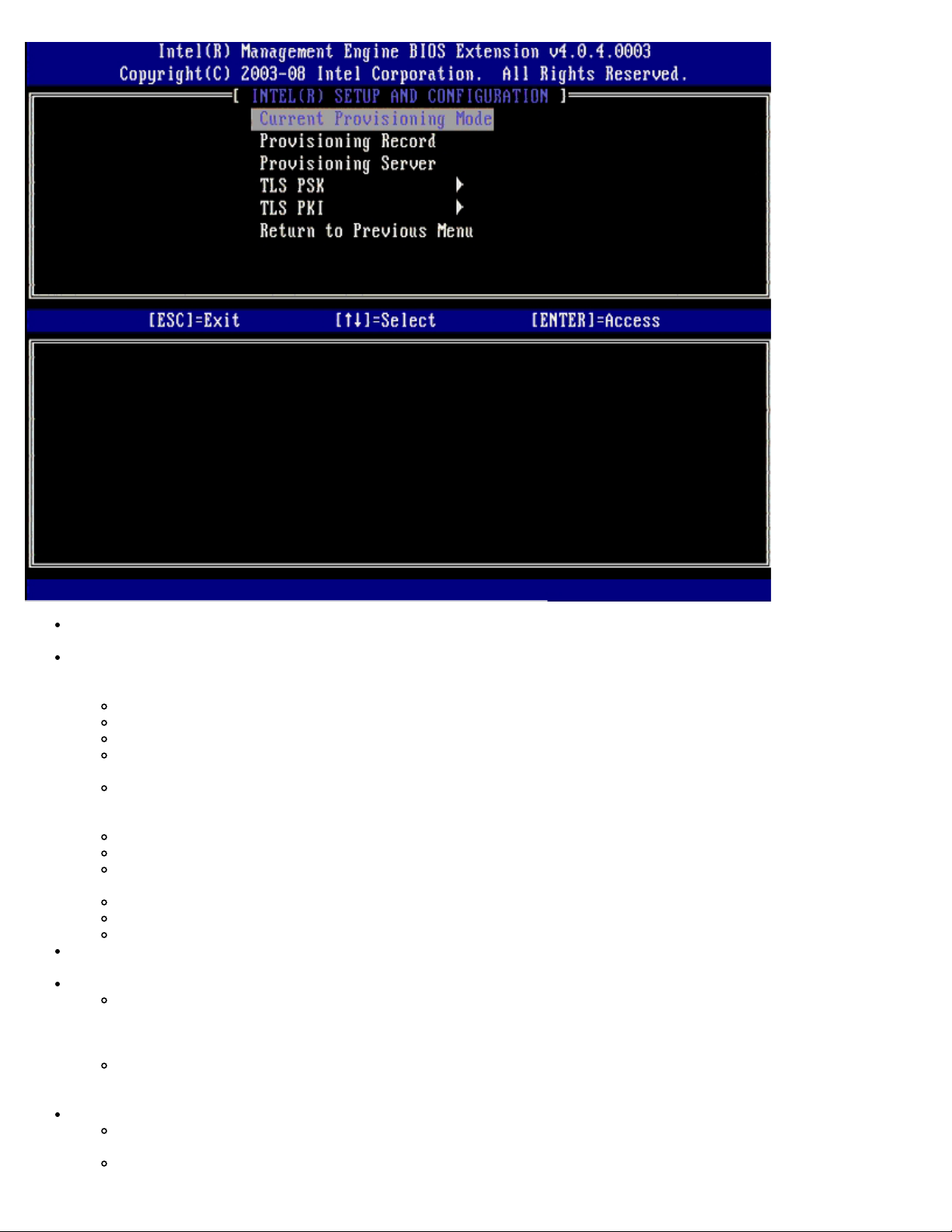
Current Provisioning Mode (현재 제공 모드) – 현재 제공 TLS 모드 즉, None(없음), PKI 또는 PSK를 표시합니다. 이 구성은 엔
터프라이즈 제공 모델에만 표시됩니다.
Provisioning Record (제공 기록) – 컴퓨터의 제공 PSK/PKI 기록 데이터를 표시합니다. 데이터를 입력하지 않은 경우 MEBX는 다
음 메시지를 표시합니다: "Provision Record not present (제공 기록이 없습니다)". 데이터를 입력한 경우, Provision Record (제
공 기록)은 다음을 표시합니다:
TLS provisioning mode (TLS 제공 모드) – 컴퓨터의 현재 구성 모드 즉, None(없음), PKI 또는 PSK를 표시합니다.
Provisioning IP (제공 IP) – 설치 및 구성 서버의 IP입니다.
Date of Provision (제공 날짜) – 제공 날짜 및 시간을 MM/DD/YYYY at HH:MM 형식으로 표시합니다.
DNS – 보안 DNS가 사용되는지 여부를 표시합니다. 0은 DNS가 사용되지 않음을 나타내고 1은 보안 DNS가 사용 중임을 나타
냅니다 (PKI만 해당).
Host Initiated (호스트 초기화) – 설치 및 구성 프로세스가 호스트에서 초기화되었는지 여부를 표시합니다: 'No(아니오)'는
설치 및 구성 프로세스가 호스트 초기화되지 않았음을 나타냅니다. 'Yes(예)'는 설치 및 구성 프로세스가 호스트 초기화되었음을
나타냅니다 (PKI만 해당).
Hash Data (해시 데이터) – 40자 인증서 해시 데이터를 표시합니다 (PKI만 해당).
Hash Algorithm (해시 알고리즘) – 해시 유형을 설명합니다. 현재 SHA1만 지원됩니다 (PKI만 해당).
IsDefault – 해시 알고리즘이 선택한 기본 알고리즘인 경우 'Yes(예)'를 표시합니다. 해시 알고리즘이 사용된 기본 알고리즘이
아닌 경우 'No(아니오)'를 표시합니다 (PKI만 해당).
FQDN – 인증서에 언급된 제공 서버의 FQDN입니다 (PKI만 해당).
Serial Number (일련 번호) – 인증기관 일련 번호를 나타내는 32자입니다.
Time Validity Pass (유효 시간 통과) – 인증서 유효 시간 검사를 통과했는지 여부를 나타냅니다.
Provisioning Server (제공 서버) – Intel AMT 제공 서버의 IP 주소 및 포트 번호 (0 – 65535)입니다. 이 구성은 엔터프라이즈 제
공 모델에만 표시됩니다. 기본 포트 번호는 9971입니다.
TLS PSK – TLS PSK 구성 설정에 대한 설정이 들어 있습니다.
Set PID and PPS (PID 및 PPS 설정) – 제공 식별자(PID) 및 제공 패스프레이즈(PPS)를 설정합니다. PID 및 PPS를 대시 형
식으로 입력합니다. (예: PID: 1234-ABCD ; PPS: 1234-ABCD-1234-ABCD-1234-ABCD-1234-ABCD) 주 - ' '00000000-0000-0000-0000-0000-0000-0000' PPS 값은 설치 구성 상태를 변경하지 않습니다. 이 값이 사용되는 경우, 설치 및
구성 상태는 'Not-started(시작되지 않음)'로 유지됩니다.
Delete PID and PPS (PID 및 PPS 삭제) – ME에 저장된 현재 PID 및 PPS를 삭제합니다. PID 및 PPS가 입력되지 않은 경
우 MEBX는 오류 메시지를 반환합니다. 이 옵션을 사용하면 설치 및 구성 프로세스 매개변수를 "Not Started(시작되지 않음)"로
설정하지 않습니다. 이 옵션은 설치 및 구성 프로세스 매개변수를 "In Process(진행 중)"로 설정합니다.
TLS PKI – TLS PKI 구성 설정에 대한 설정이 들어 있습니다.
Remote Configuration Enable/Disable (원격 구성 활성화/비활성화) – 원격 구성을 비활성화 또는 활성화합니다. 이 옵
션을 활성화하지 않은 경우 원격 구성을 수행할 수 없습니다.
Manage Certificate Hashes (인증서 해시 관리) – 현재 저장된 해시 및 현재 상태 목록을 표시합니다. 인증서의 활성 상태
Page 16
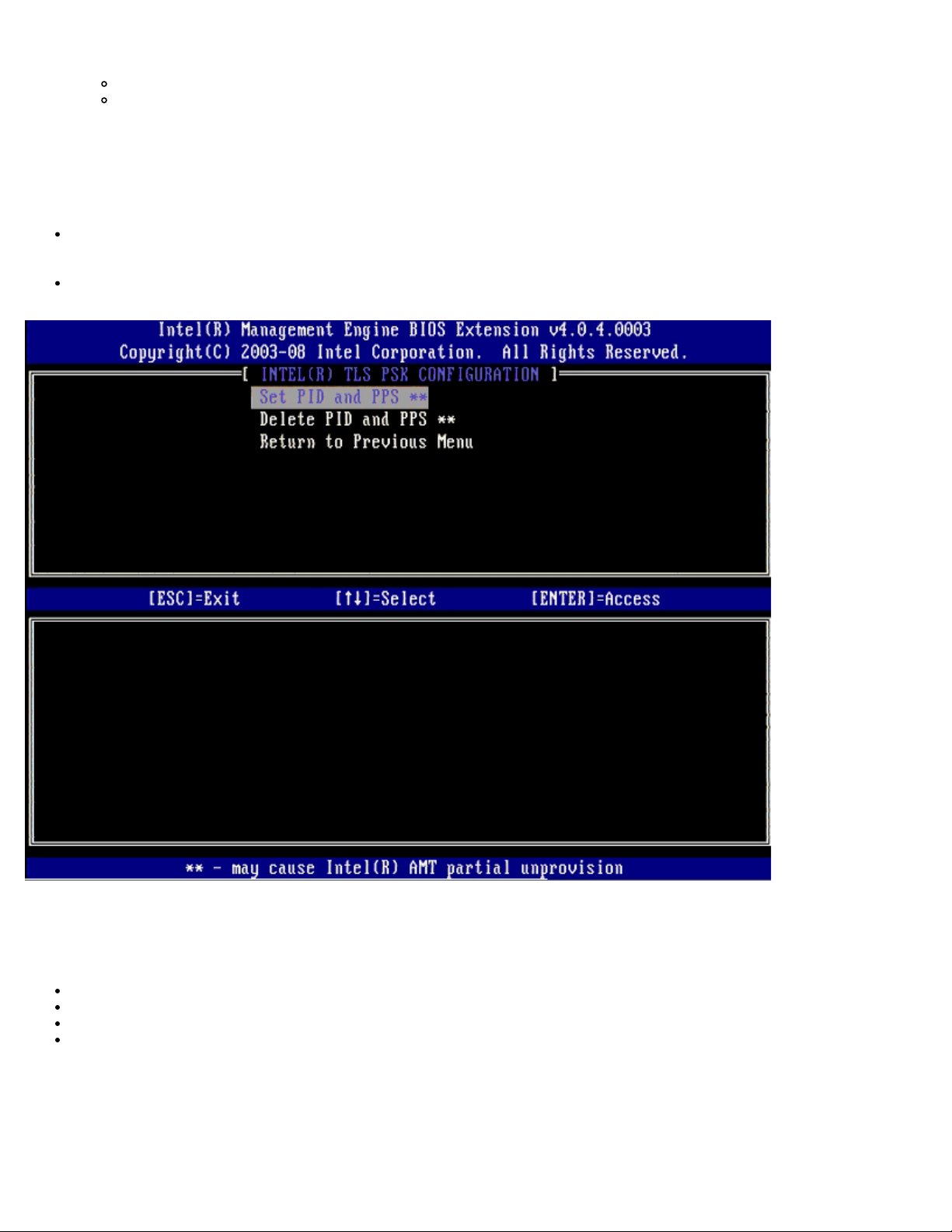
를 변경하려면
<+> 키를
<del> 키를
<ins> 키를
오.
Set FQDN (FQDN 설정) – 컴퓨터의 정규화된 도메인 이름을 설정합니다.
Set PKI DNS suffix (PKI DNS 접미사 설정) – PKI DNS 접미사를 설정합니다.
누르십시오. 해시를 삭제하려면
누르십시오. 다른 키를 추가하려면
누르십시
TLS PSK
TLS PSK 구성 설정에 대한 설정이 들어 있는 하위 메뉴입니다. 설치 및 구성이 "In-process(진행 중)" 상태에 있는 경우 PID/PPS를 설정하거
나 삭제하면 부분적 비 제공을 초래합니다.
Set PID and PPS (PID 및 PPS 설정) – PID 및 PPS를 설정합니다. PID 및 PPS를 대시 형식으로 입력합니다. (예: PID: 1234-
ABCD ; PPS: 1234-ABCD-1234-ABCD-1234-ABCD-1234-ABCD) '0000-0000-0000-0000-0000-0000-0000-0000' PPS
값은 설치 구성 상태를 변경하지 않습니다. 이 값이 사용되는 경우, 설치 및 구성 상태는 "Not-started(시작되지 않음)"로 유지됩니다.
Delete PID and PPS (PID 및 PPS 삭제) – ME에 저장된 현재 PID 및 PPS를 삭제합니다. PID 및 PPS가 입력되지 않은 경우
MEBX는 오류 메시지를 반환합니다.
TLS PKI – 원격 구성 설정
원격 구성 옵션은 TLS PKI 하위 메뉴 아래에 들어 있습니다. 다음과 같은 4가지 원격 구성 항목이 있습니다:
Remote Configuration Enable/Disable(원격 구성 활성화/비활성화)
Manage Certificate Hashes(인증서 해시 관리)
Set FQDN(FQDN 설정)
Set PKI DNS Suffix(PKI DNS 접미사 설정)
Page 17
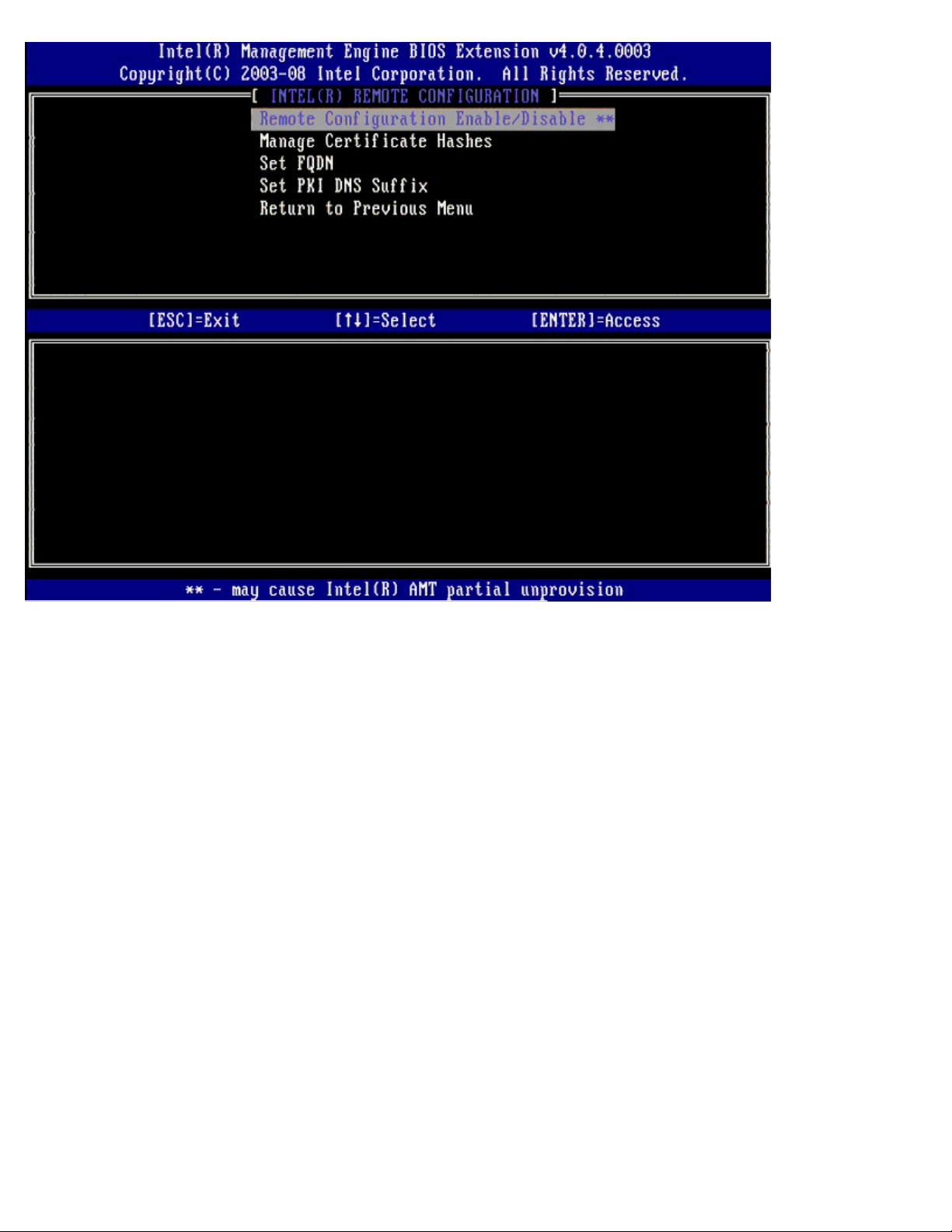
Remote Configuration Enable/Disable(원격 구성 활성화/비활성화)
선택 가능한 옵션으로 Enable (활성화) 및 Disable (비활성화)이 있습니다. Remote Configuration (원격 구성)이 비활성화되는 경우 아
래의 메뉴 옵션은 여전히 표시되지만 Remote Configuration (원격 구성)이 활성화되어야만 사용할 수 있습니다.
설치 및 구성 프로세스가 진행 중이면 이 옵션을 수정할 수 없습니다. 이 매개변수는 컴퓨터가 출하 시 기본 상태 또는 비 제공 상태에 있는 경우
에만 수정할 수 있습니다.
설치 및 구성이 In-process (진행 중) 상태에 있는 경우 원격 구성을 활성화/비활성화하면 부분적 비 제공을 초래합니다.
Manage Certificate Hashes(인증서 해시 관리)
Remote Configuration (원격 구성) 메뉴 아래의 Manage Certificate Hashes (인증서 해시 관리) 옵션을 선택하여 Manage
Certificate Hashes (인증서 해시 관리) 메뉴를 표시합니다. 출하 시 설정에는 4가지 기본 해시가 있습니다. 해시는 고객 수요에 따라 삭제
또는 추가할 수 있습니다.
Page 18
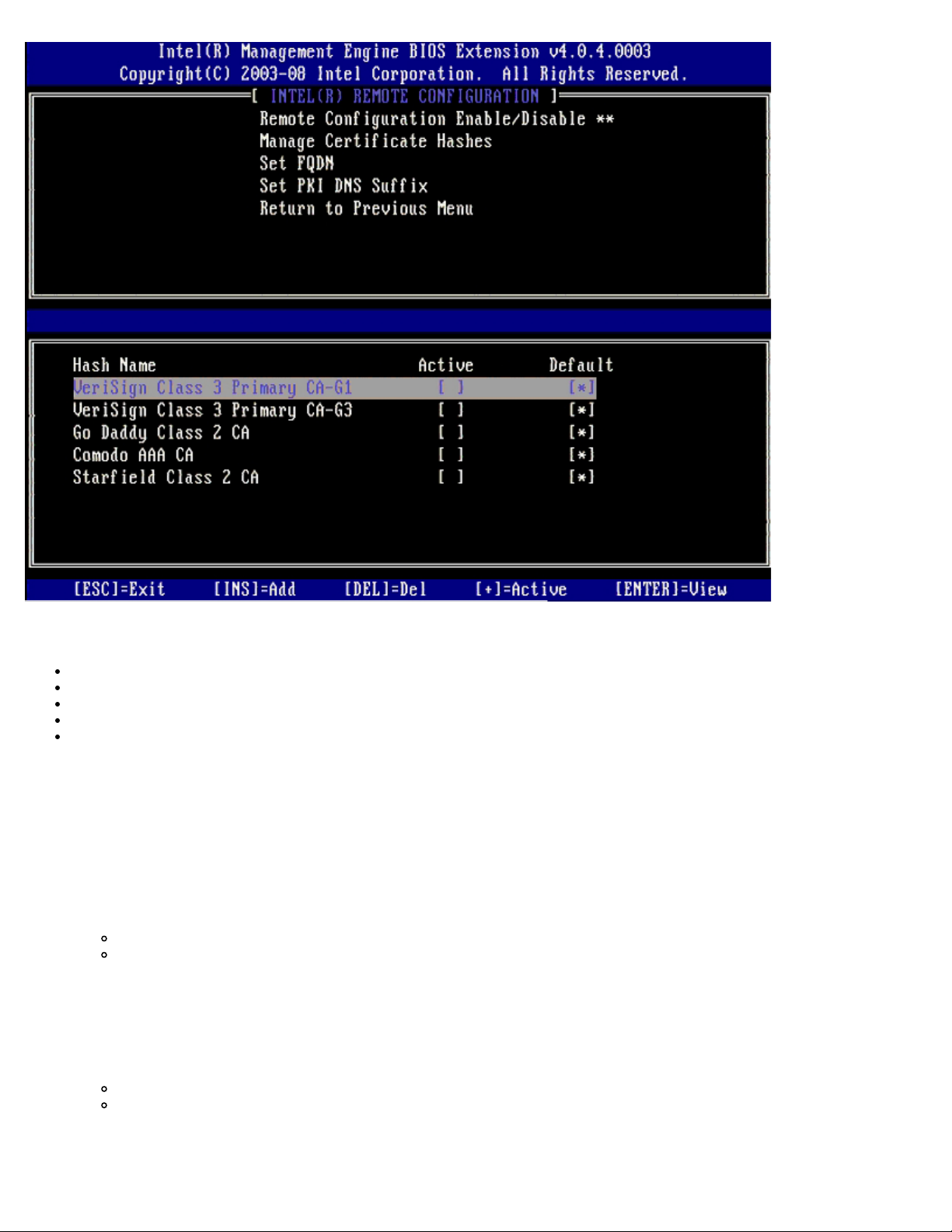
Manage Certificate Hash (인증서 해시 관리) 화면에는 컴퓨터의 해시를 관리할 수 있는 여러 키보드 컨트롤이 있습니다. 다음은
Manage Certificate Hash (인증서 해시 관리) 메뉴에서 유효한 키입니다.
Escape key (Escape 키) – 메뉴에서 종료합니다.
Insert key (Insert 키) – 컴퓨터에 사용자 정의된 인증서 해시를 추가합니다.
Delete key (Delete 키) – 컴퓨터에서 현재 선택한 인증서 해시를 삭제합니다.
<+> key (<+> 키) – 현재 선택한 인증서 해시의 활성 상태를 변경합니다.
Enter key (Enter 키) – 현재 선택한 인증서 해시의 세부사항을 표시합니다.
Adding a Customized Hash( 사용자 정의된 해시 추가)
111 Manage Certificate Hash (인증서 해시 관리) 화면에서 <Insert> 키를 누르십시오. 해시 이름을 요청하는 텍스트 필드가 표시됩
니다.
111 해시 이름을 입력해야 합니다. 해시 이름은 최대 32자이어야 합니다. <Enter> 키를 누른 후 인증서 해시 값을 입력하라는 메시지가 표
시됩니다.
111 인증서 해시 값은 20바이트 16진수 숫자입니다. 해시 데이터를 정확한 형식으로 입력해야 합니다. 그렇지 않으면 Invalid Hash
Certificate Entered - Try Again(잘못된 해시 인증서가 입력되었습니다. 다시 시도하십시오)라는 메시지가 표시됩니다.
<Enter> 키를 누른 후 해시의 활성 상태를 설정하라는 메시지가 표시됩니다.
111 이 쿼리는 사용자 정의된 해시의 활성 상태를 설정하도록 합니다.
Yes (예) – 사용자 정의된 해시가 활성 상태로 표시됩니다.
No (아니오) (기본값) – VA_Hash가 EPS 내에 유지됩니다.
Deleting a Hash( 해시 삭제)
111 Manage Certificate Hash (인증서 해시 관리) 화면에서 <Delete> 키를 눌러
Delete this certificate hash? (이 인증서 해시를 삭제하시겠습니까?) (y/n) (예/아니오)
입력 화면을 표시합니다.
111 이 옵션은 선택한 인증서 해시를 삭제하도록 합니다.
Yes (예) – MEBx는 FW에 메시지를 전송하여 선택한 해시를 삭제합니다.
No (아니오) – MEBx는 선택한 해시를 삭제하지 않고 Remote Configuration (원격 구성)으로 되돌아갑니다.
Changing the Active State(활성 상태 변경)
Page 19
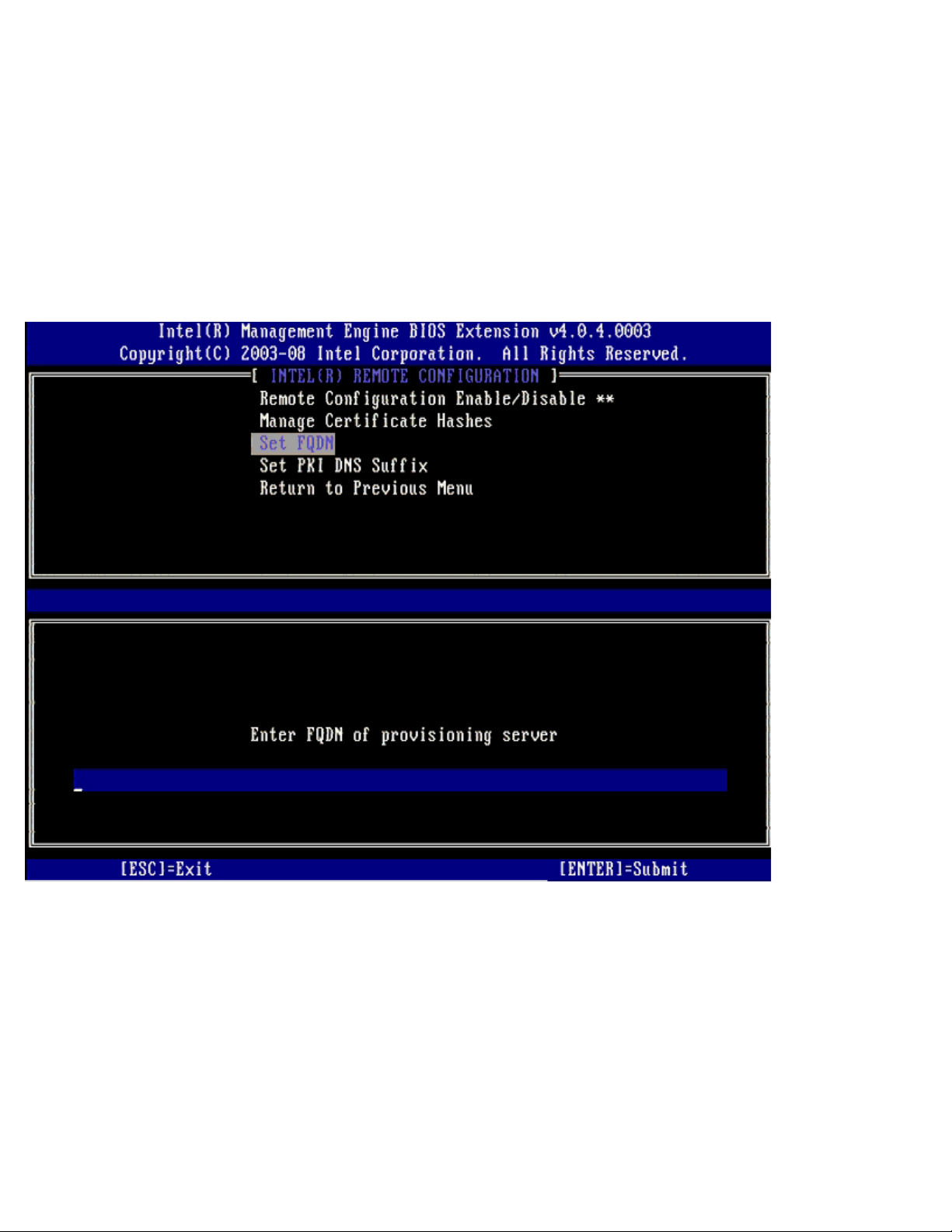
Manage Certificate Hash (
인증서 해시 관리) 화면에서
<+> 키를
눌러
Change the active state of this hash? (이 해시의 활성 상태를 변경하시겠습니까?) (y/n) (예/아니오)
입력 화면을 표시합니다. 이 문제에 yes(예)로 응답하면 현재 선택한 인증서 해시의 활성 상태를 전환합니다. 해시를 활성 상태로 설정하면
PSK 제공 동안 해시를 사용할 수 있음을 나타냅니다.
Viewing a Certificate Hash( 인증서 해시 보기)
Manage Certificate Hash (인증서 해시 관리) 화면에서 <Enter> 키를 누르십시오. 선택한 인증서 해시의 세부사항(해시 이름, 인증서 해
시 데이터, 활성 상태 및 기본 상태 포함)이 표시됩니다.
Set FQDN(PRTC 설정)
Remote Configuration (원격 구성) 메뉴 아래의 Set FQDN (FQDN 설정) 옵션을 선택하는 경우 제공 서버의 정규화된 도메인 이
름(FQDN)을 입력하라는 메시지가 화면에 표시됩니다.
Set PKI DNS Suffix(PKI DNS 접미사 설정)
Remote Configuration (원격 구성) 메뉴 아래의 Set PKI DNS Suffix (PKI DNS 접미사 설정) 옵션을 선택하는 경우 제공 서버의 PKI
DNS Suffix (PKI DNS 접미사)를 입력하라는 메시지가 화면에 표시됩니다. 주요 값은 EPS에서 유지됩니다.
Page 20
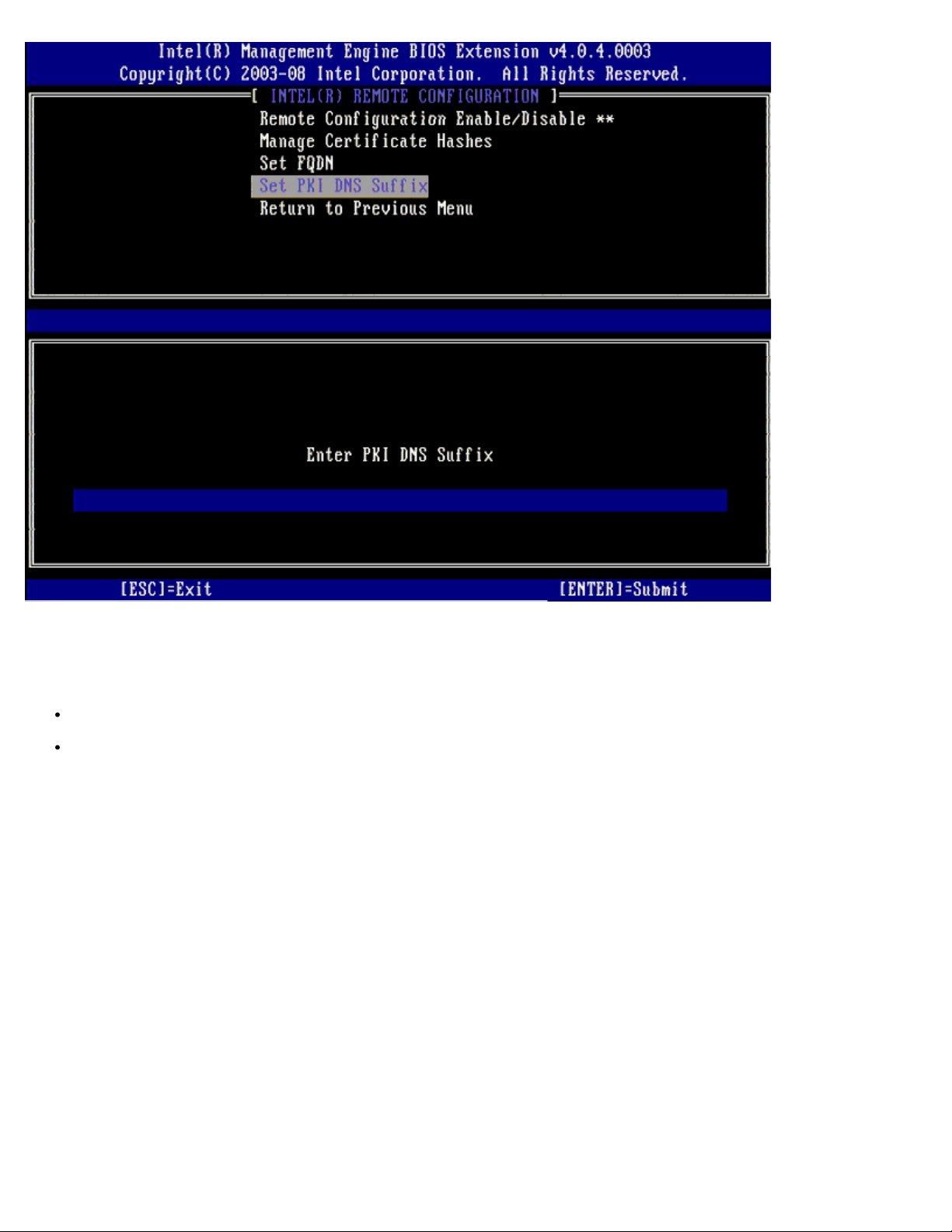
Un-Provision(비 제공)
Un-Provision (비 제공) 옵션은 Intel AMT 구성을 출하시 기본값으로 재설정하도록 합니다. 다음의 3가지 비 제공 옵션이 있습니다:
Full Un-provision (전체 비 제공) – 이 옵션은 모든 Intel AMT 설정을 해당 기본값으로 재설정합니다. PID/PPS 값이 있는 경우 두
값 모두가 유실됩니다. MEBx 암호는 변경되지 않은 상태로 유지됩니다.
CMOS clear (CMOS 삭제) – 이 비 제공 옵션은 MEBx에서 사용할 수 없습니다. 이 옵션은 모든 값을 해당 기본값으로 삭제합니다.
PID/PPS 값이 있는 경우 두 값 모두가 유실됩니다. MEBx 암호는 기본값(admin)으로 재설정됩니다. 이 옵션을 호출하려면 CMOS(예:
시스템 보드 점퍼)를 삭제해야 합니다.
Page 21
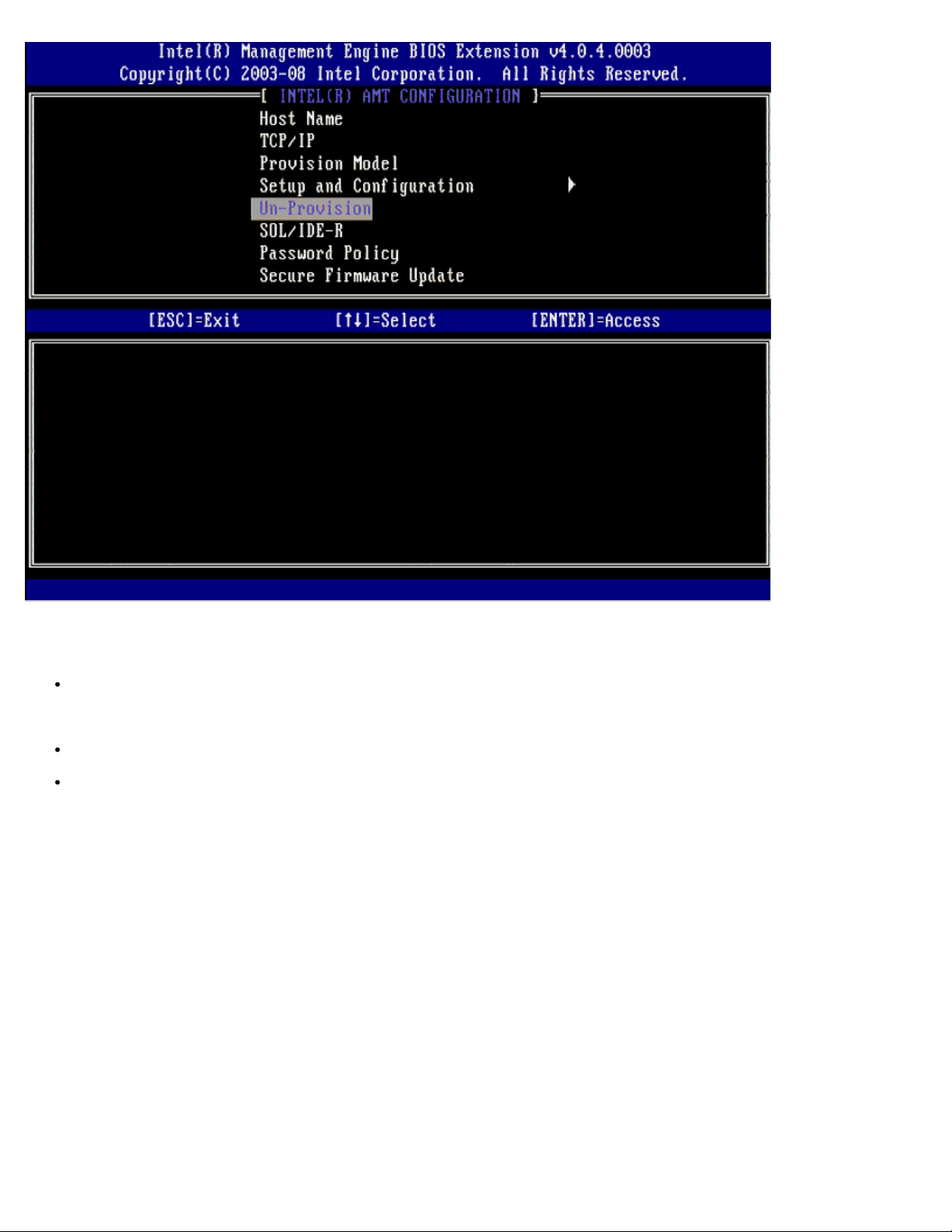
SOL/IDE-R
Username and Password (사용자 이름 및 암호) – DISABLED** / ENABLED(비활성화**/활성화)
이 옵션은 SOL/IDER 세션에 대한 사용자 인증을 제공합니다. 커베로스(Kerberos) 프로토콜을 사용하는 경우 이 옵션을 Disabled
(비활성화)로 설정하고 커베로스를 통해 사용자 인증을 설정합니다. 커베로스 프로토콜을 사용하지 않는 경우 SOL/IDER 세션의 사용
자 인증을 활성화 또는 비활성화하도록 선택할 수 있습니다.
Serial-Over-LAN (SOL)(LAN을 통한 직렬 연결) – DISABLED** / ENABLED(비활성화**/활성화)
SOL은 Intel AMT 관리형 클라이언트 콘솔 입력/출력이 관리 서버 콘솔로 리디렉트되도록 합니다.
IDE Redirection(IDE-R) (IDE 리디렉션) – DISABLED** / ENABLED(비활성화**/활성화)
IDE-R은 Intel AMT 관리형 클라이언트가 관리 콘솔의 원격 디스크 이미지에서 부팅되도록 합니다.
Page 22
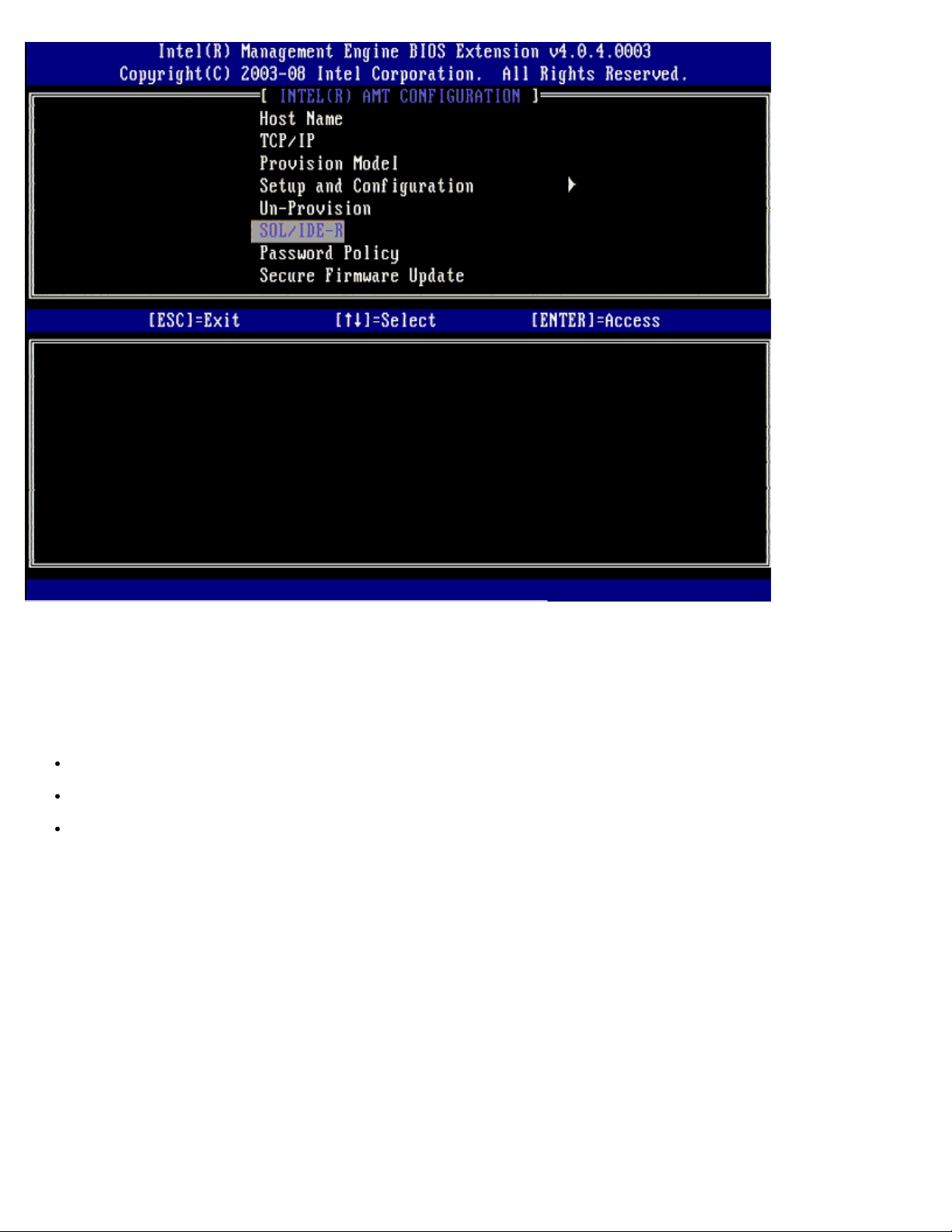
Password Policy(암호 정책)
펌웨어에는 2가지 암호가 있습니다. MEBX 암호는 사용자가 시스템에 실제로 위치하는 경우 입력되는 암호입니다. 네트워크 암호는 네트워크를
통해 ME 활성화 시스템에 액세스할 경우 입력되는 암호입니다. 이 옵션은 네트워크 암호 및 MEBX 암호가 동기화 될 시기를 결정합니다.
MEBX 암호는 시스템 앞에 직접 위치하는 사용자에 의해 수정이 가능합니다. 그러나, 아래에서 선택된 옵션에 따라, 네트워크 암호와 MEBX 암
호는 차이가 있을 수 있습니다. 설정은 다음과 같습니다:
Default Password Only (기본 암호만 해당) – MEBX 암호와 네트워크 암호는 암호가 기본 암호에서 변경된 경우에만 동기화됩니
다. MEBX 암호가 기본값에서 변경된 후, 네트워크 암호와 MEBX 암호는 다를 수 있습니다.
During Setup and Configuration (설치 및 구성 과정 중) – MEBX 암호 및 네트워크 암호는 설치 및 구성 상태에서 동기화됩니
다. 설치 및 구성 프로세스가 완료된 후, 암호가 차이가 있을 수 있습니다.
Anytime (언제든지) – MEBX 암호와 네트워크 암호는 MEBX 암호나 네트워크 암호가 변경되면 동기화됩니다.
Page 23
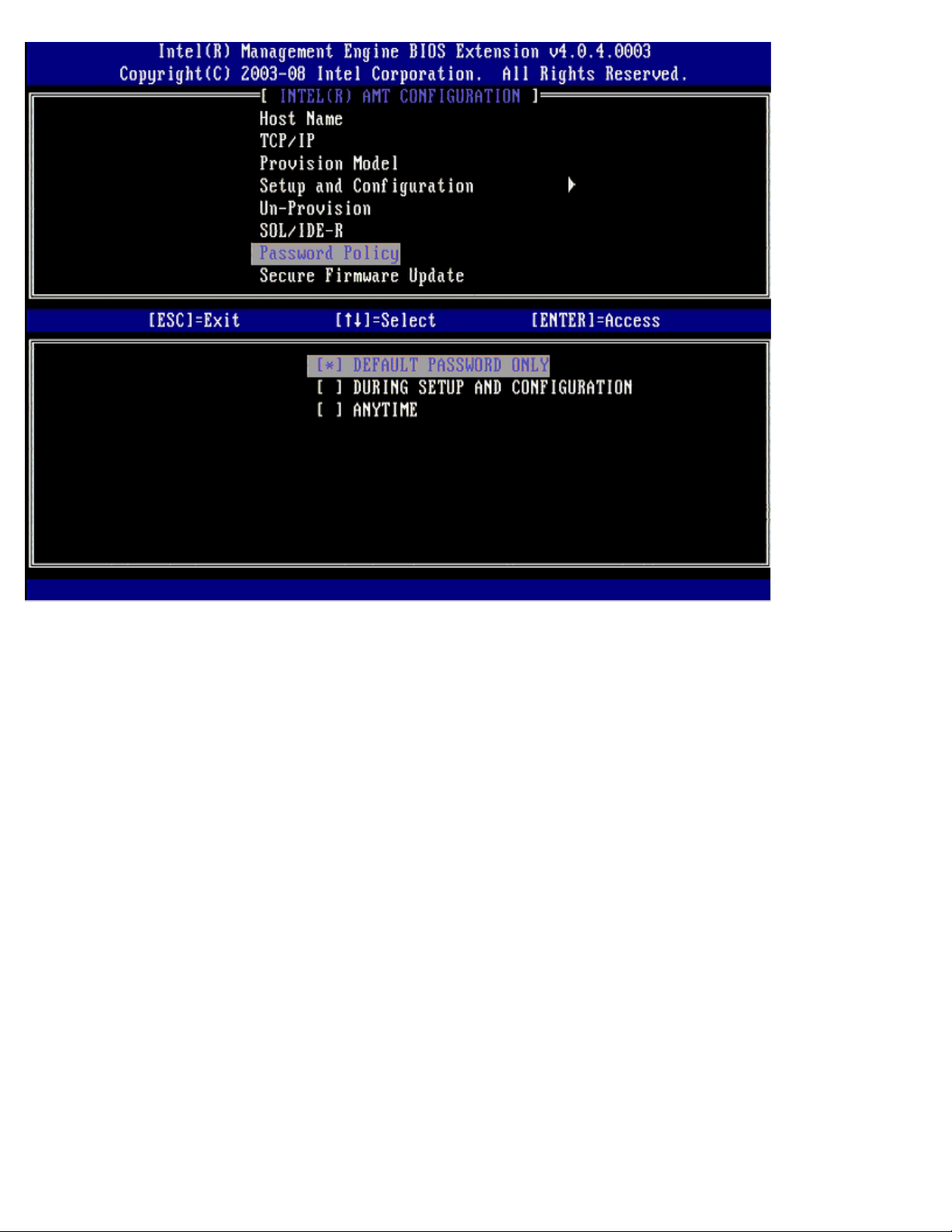
Secure Firmware Update(보안 펌웨어 업데이트)
이 옵션은 보안 펌웨어 업데이트를 활성화/비활성화하도록 합니다. Secure firmware update (보안 펌웨어 업데이트)에는 관리자 사용자
이름 및 암호가 필요합니다. 관리자 사용자 이름 및 암호를 제공하지 않는 경우 펌웨어를 업데이트할 수 없습니다.
secure firmware update (보안 펌웨어 업데이트) 기능이 활성화되는 경우 보안 방식을 사용하여 펌웨어를 업데이트할 수 있습니다. 보안
펌웨어 업데이트는 LMS 드라이버를 통과합니다. 보안 및 로컬 펌웨어 업데이트가 비활성화되면, 사용자는 펌웨어 업데이트가 가능하도록 보안
펌웨어 업데이트 또는 로컬 펌웨어 업데이트를 활성화시켜야 합니다.
Page 24
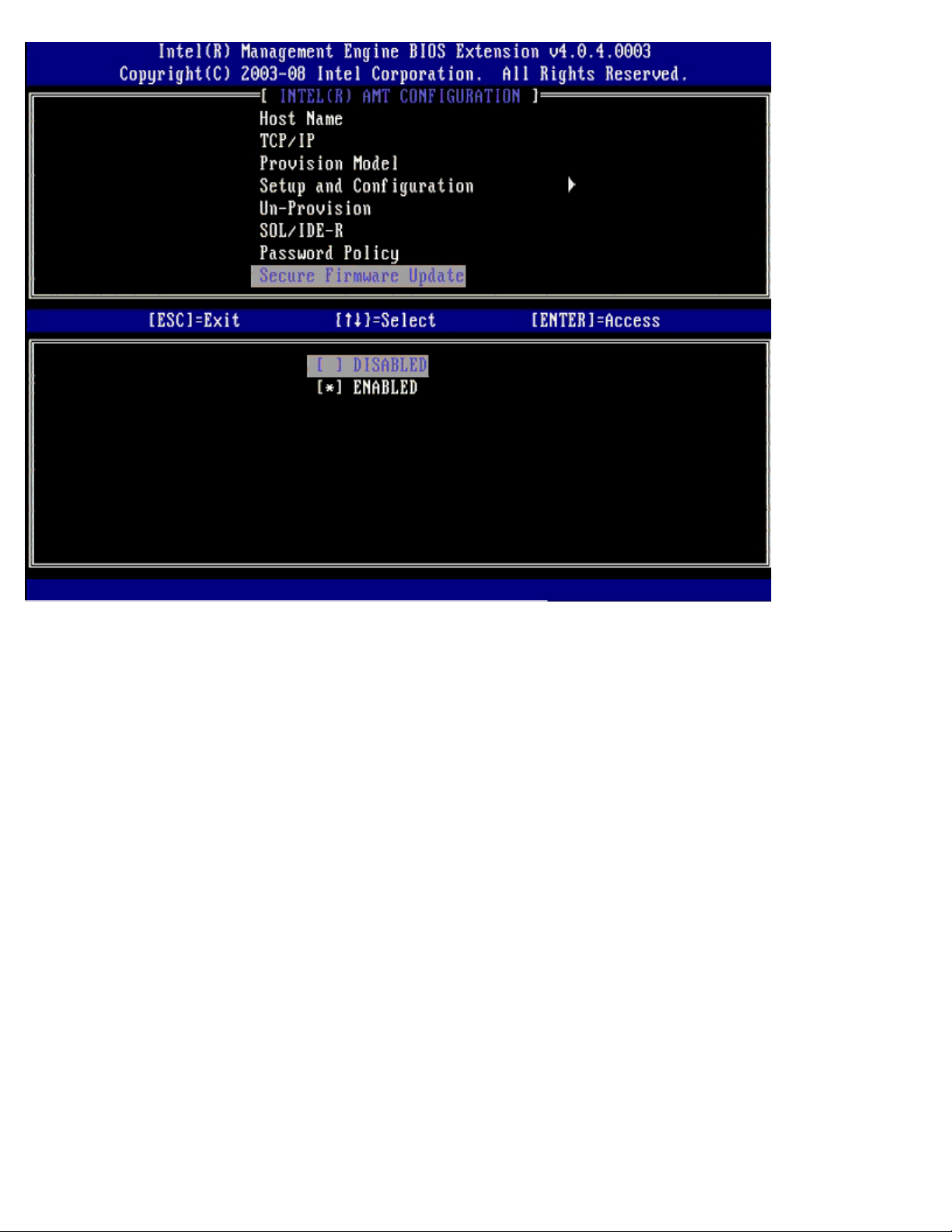
Set PRTC(PRTC 설정)
PRTC를 GMT(UTC) 형식(YYYY:MM:DD:HH:MM:SS)으로 입력합니다. 유효한 날짜 범위는 2004년 1월 1일~2021년 1월 4일입니다.
PRTC 설정 값은 전원이 꺼진(G3) 상태에서 PRTC를 가상으로 유지하는 데 사용됩니다. 이 구성은 엔터프라이즈 제공 모델에만 표시됩니다.
Page 25
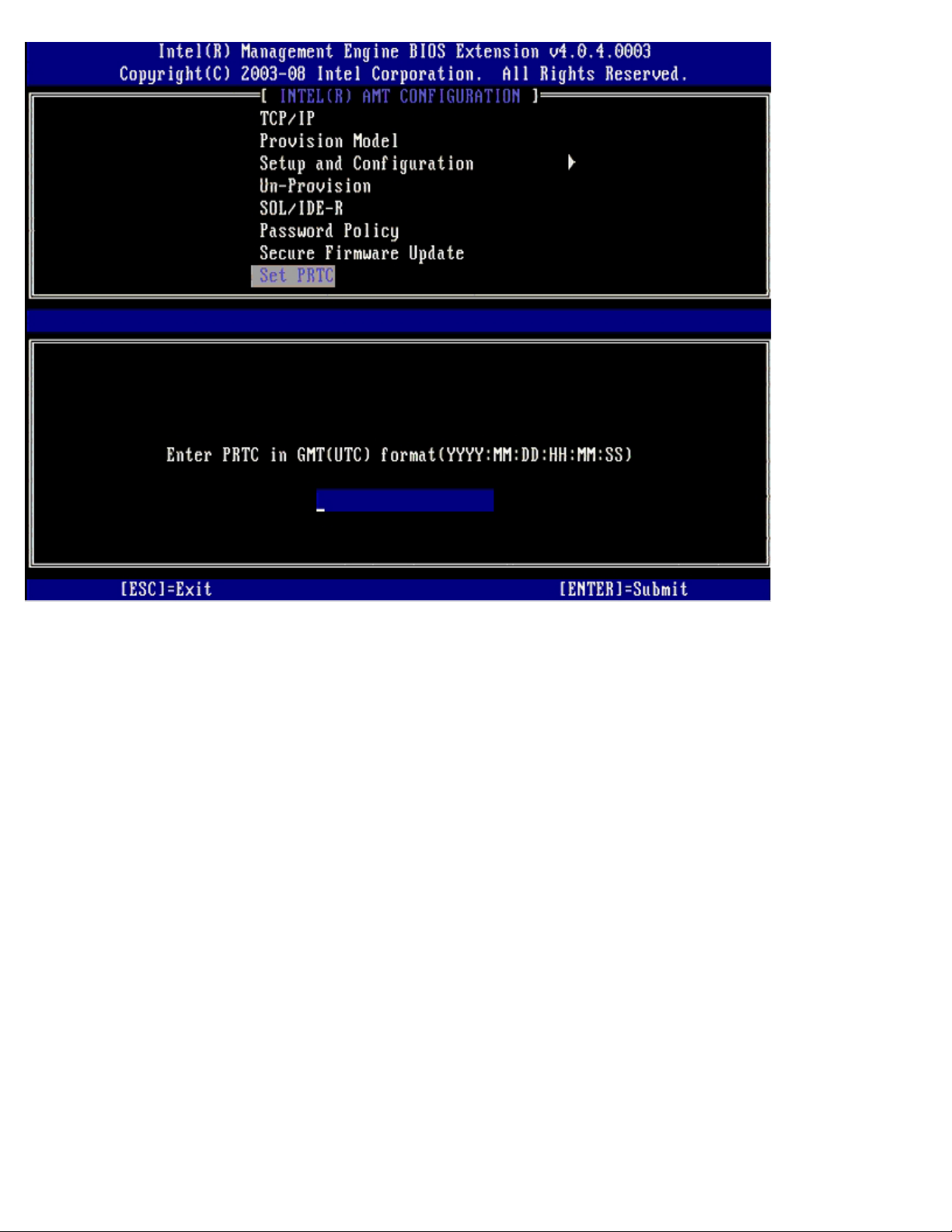
Idle Timeout(유휴 타임아웃)
이 설정을 사용하여 ME WOL 유휴 타임아웃을 정의합니다. 이 타이머가 만기되는 경우 ME는 저전력 모드를 시작합니다. 이 타임아웃은 ME
WOL 전원 정책 중 하나를 선택하는 경우에만 작용합니다 분 단위로 값을 입력합니다.
Page 26
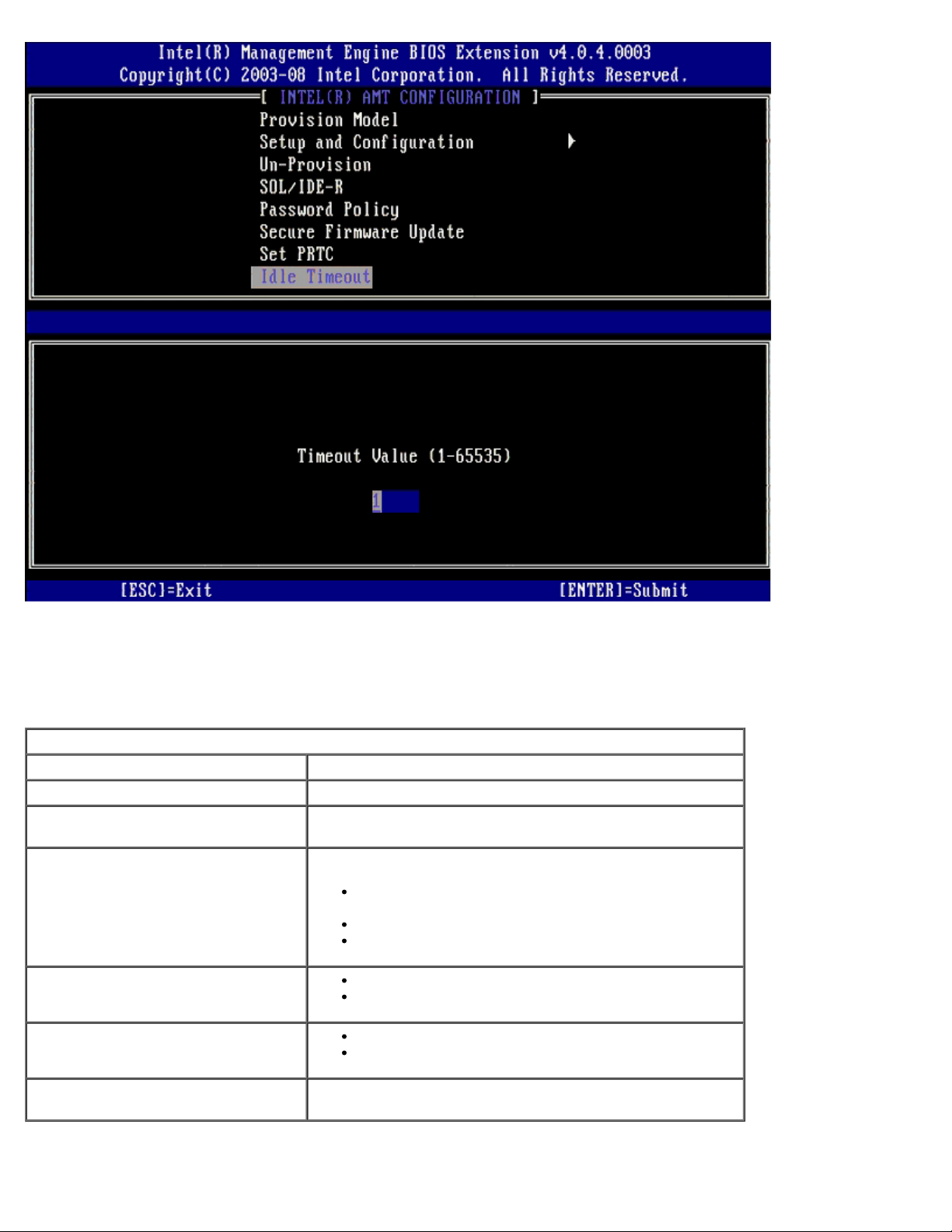
DHCP 모드에서 Intel AMT 설정 예
아래 표는 컴퓨터를 DHCP 모드로 구성하기 위한 Intel AMT Configuration (Intel AMT 구성) 메뉴 페이지의 기본 필드 설정 예를 설명합
니다.
DHCP 모드에서 Intel AMT 구성 예
Intel AMT 구성 매개변수 값
Intel AMT 구성 선택한 다음, <Enter> 키를 누르십시오.
Host Name (호스트 이름)
TCP/IP
예: IntelAMT
운영 체제 컴퓨터 이름과 동일합니다.
다음과 같이 매개변수를 설정합니다:
Network interface (네트워크 인터페이스)를 활성화합니
다.
DHCP Mode (DHCP 모드)를 활성화합니다.
도메인 이름을 설정합니다 (예: amt.intel.com)
Provision Model (제공 모델)
SOL/IDE-R
Remote FW Update (원격 FW 업데이
트)
MEBx를 저장하고 종료한 다음 컴퓨터를 Windows® 운영 체제로 부팅합니다.
Enabled(활성화)
Intel AMT 4.0 Mode (Intel AMT 4.0 모드)
Small Business (소규모 기업체)
SOL을 활성화합니다.
IDE-R을 활성화합니다.
Page 27
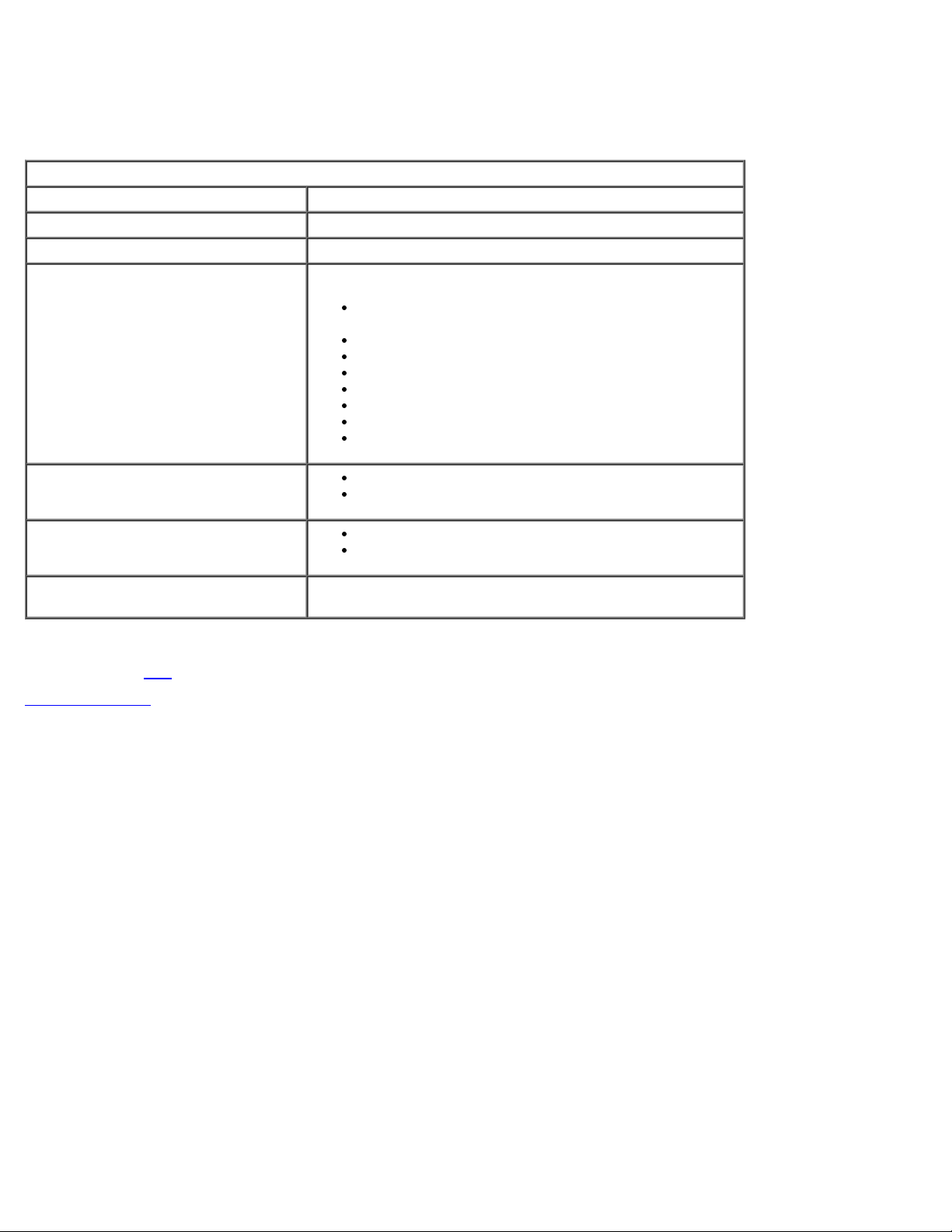
정적 모드에서 Intel AMT 설정 예
아래 표는 컴퓨터를 정적 모드로 구성하기 위한 Intel AMT Configuration (Intel AMT 구성) 메뉴 페이지의 기본 필드 설정 예를 설명합니
다. 컴퓨터가 정적 모드에서 작동하려면 2가지 MAC 주소(GBE MAC 주소 및 관리성 MAC 주소)가 필요합니다. 관리성 MAC 주소가 없는 경우
Intel AMT를 정적 모드로 설정할 수 없습니다.
정적 모드에서 Intel AMT 구성 예
Intel AMT 구성 매개변수 값
Intel AMT 구성 선택한 다음, <Enter> 키를 누르십시오.
Host Name (호스트 이름) 예: IntelAMT
다음과 같이 매개변수를 설정합니다:
Network interface (네트워크 인터페이스)를 활성화합니
다.
DHCP Mode (DHCP 모드)를 비활성화합니다.
TCP/IP
IP 주소를 설정합니다 (예: 192.168.0.15).
서브넷 마스크를 설정합니다 (예: 255.255.255.0).
기본 게이트웨이 주소는 선택사양입니다.
선호 DNS 주소는 선택사양입니다.
대체 DNS 주소는 선택사양입니다.
도메인 이름을 설정합니다 (예: amt.intel.com)
Provision Model (제공 모델)
SOL/IDE-R
Remote FW Update (원격 FW 업데이
트)
MEBx를 저장하고 종료한 다음 컴퓨터를 Windows 운영 체제로 부팅합니다.
*
이 페이지의 정보는 Intel에서 제공한 것입니다.
목차 페이지로 돌아가기
Enabled(활성화)
Intel AMT 4.0 Mode (Intel AMT 4.0 모드)
Small Business (소규모 기업체)
SOL을 활성화합니다.
IDE-R을 활성화합니다.
Page 28
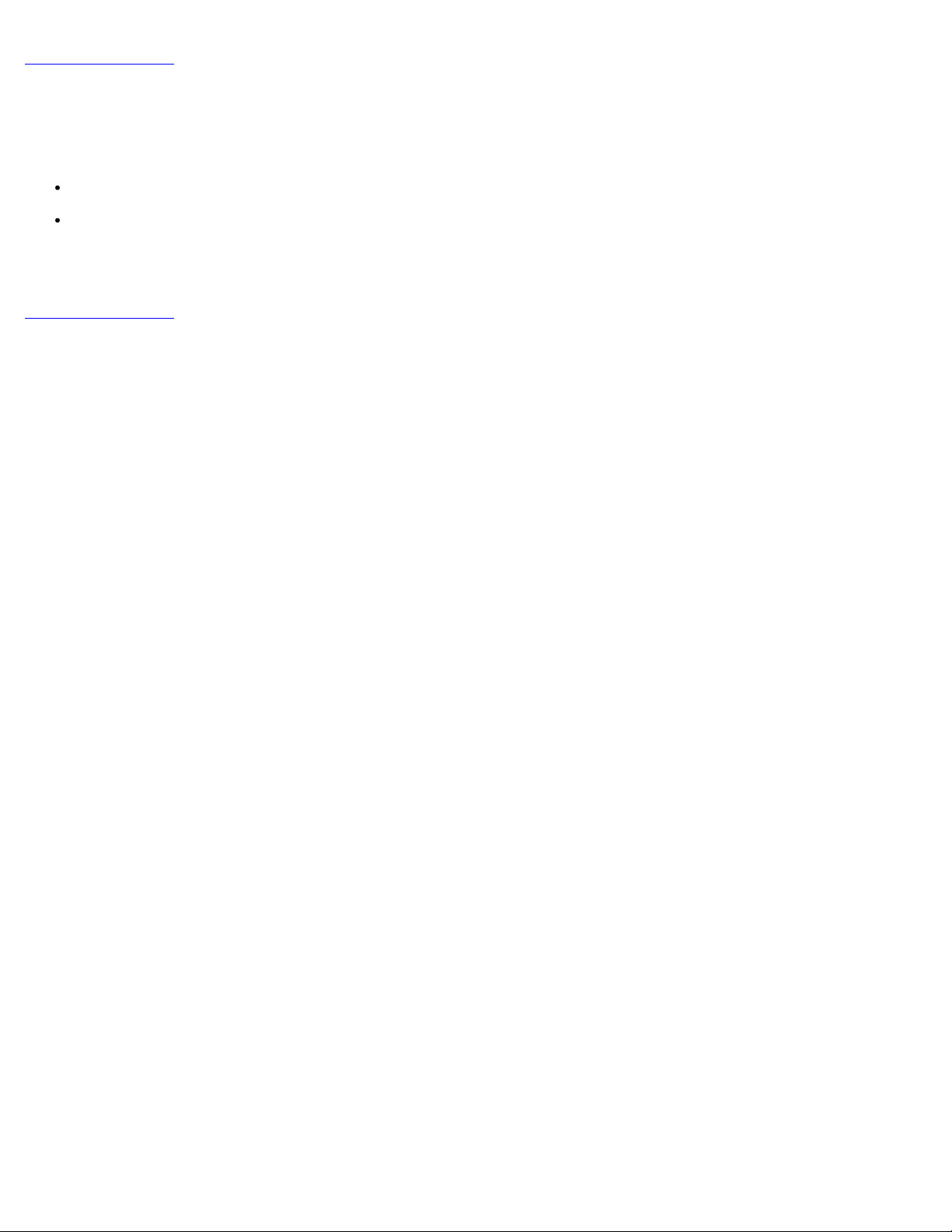
목차 페이지로 돌아가기
설치 및 구성 방법 개요
설치 및 구성 개요 섹션에서 설명한 바와 같이, 컴퓨터를 구성해야만 Intel AMT 기능이 관리 응용프로그램과 상호 작용할 수 있습니다. 제공 프
로세스를 완료하는 데 2가지 방법이 있습니다 (간편한 방법에서 복잡한 방법 순서):
구성 서비스 — 구성 서비스는 각 Intel AMT 가능 컴퓨터에서 한 번씩만 작업을 수행하여 해당 서버의 GUI 콘솔에서 제공 프로세스를
완료하도록 합니다. PPS 및 PID 필드는 USB 대용량 저장 장치에 저장된 구성 서버에서 작성한 파일을 사용하여 입력됩니다.
MEBx 인터페이스 — IT 관리자는 각 Intel AMT 준비된 컴퓨터에서 Management Engine BIOS Extension(MEBx) 설정을 수동으로
구성해야 합니다. PPS 및 PID 필드는 구성 서비스에서 작성한 32자 및 8자 영문자 숫자 키를 MEBx 인터페이스에 입력하여 작성됩니
다.
이러한 다양한 방법을 사용하는 것에 대한 상세정보는 다음의 섹션에서 설명합니다.
페이지로 돌아가기
목차
Page 29
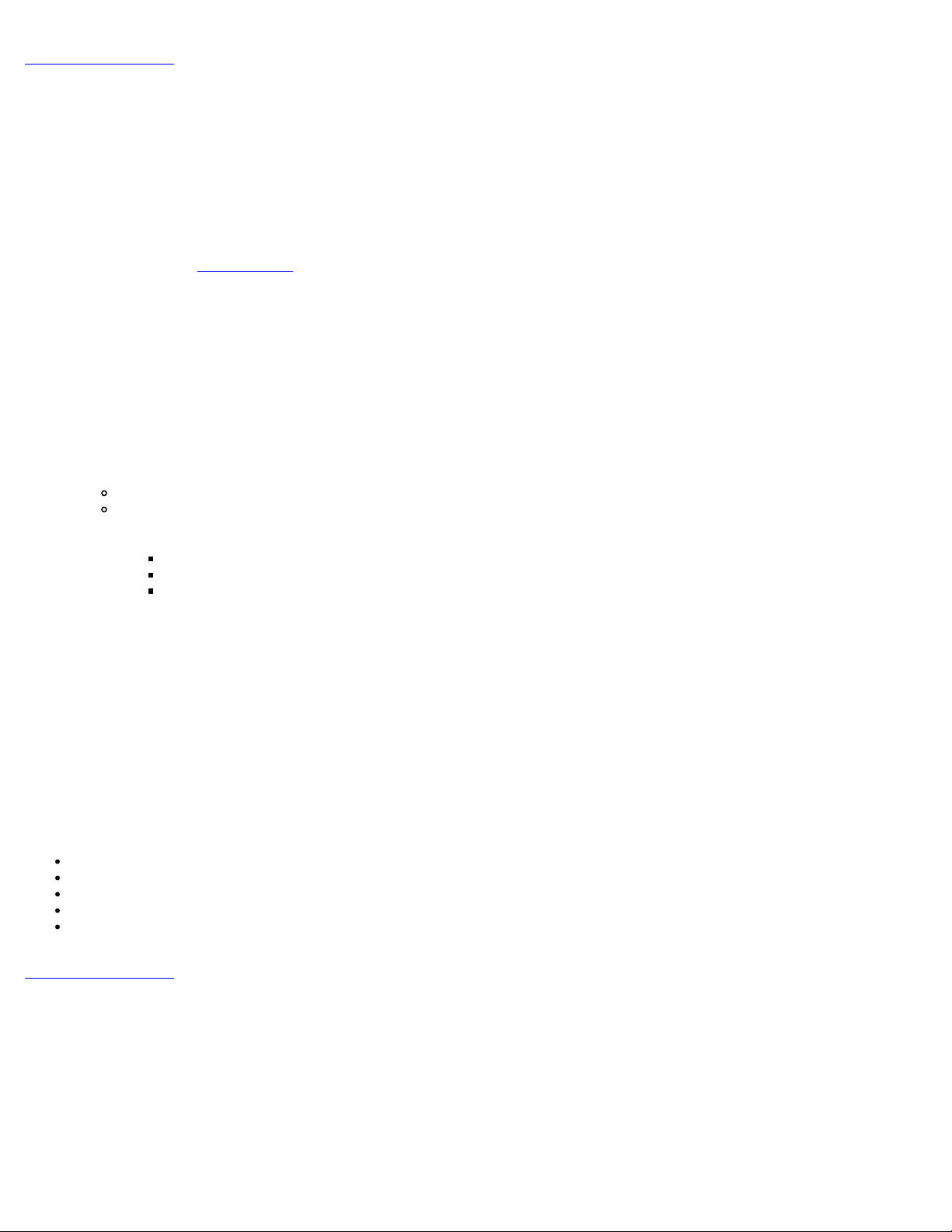
목차 페이지로 돌아가기
구성 서비스
이 항목에서는 USB 저장 장치를 사용하여 Intel® AMT를 설치 및 구성하는 방법을 설명합니다. USB 드라이브 키를 사용하여 암호, 제공
ID(PID) 및 제공 패스프레이즈(PPS) 정보를 설치하고 로컬로 구성할 수 있습니다. 이 작업을 USB 제공이라고도 합니다. USB 제공은 항목의
수동 입력과 연관된 문제가 발생하지 않고 수동으로 컴퓨터를 설치 및 구성하도록 합니다.
USB 제공은 MEBx 암호가 admin이라는 출하 시 기본값으로 설정된 경우에만 작동합니다. 암호가 변경된 경우 CMOS를 삭제하여 암호를 출하
시 기본값으로 다시 설정하십시오.
일반적인 USB 드라이브 키 설치 및 구성 절차가 아래에 설명되어 있습니다. Altiris® Dell™ 클라이언트 관리자 (DCM)를 사용하여 수행하는
작업에 대한 상세한 정보는 USB
111 IT 기술자가 USB 드라이브 키를 관리 콘솔이 있는 컴퓨터에 삽입합니다.
111 기술자가 콘솔을 통해 설치 및 구성 서버(SCS)에서 로컬 설치 및 구성 기록을 요청합니다.
111 SCS는 다음 작업을 수행합니다:
111 적절한 암호, PID 및 PPS 세트를 생성합니다.
111 이 정보를 해당 데이터베이스에 저장합니다.
111 정보를 관리 콘솔에 반환합니다.
111 관리 콘솔은 암호, PID 및 PPS 세트를 USB 드라이브 키의 setup.bin 파일에 기록합니다.
111 기술자는 USB 드라이브 키를 새 Intel AMT 가능 컴퓨터가 있는 준비 단계로 가져갑니다. 그런 다음 기술자는 다음 작업을 수행합니다:
111 필요한 경우 컴퓨터의 포장을 풀고 컴퓨터를 연결합니다.
111 USB 드라이브 키를 컴퓨터에 삽입합니다.
111 컴퓨터를 켭니다.
111 컴퓨터 BIOS가 USB 드라이브 키를 감지합니다.
찾은 경우 BIOS는 드라이브 키의 처음에서 setup.bin 파일을 찾습니다. 7단계로 이동하십시오.
USB 드라이브 키나 setup.bin 파일을 찾지 못한 경우 컴퓨터를 재시작합니다. 나머지 단계를 생략하십시오.
111 컴퓨터 BIOS는 자동 설치 및 구성이 시작됨을 알리는 메시지를 표시합니다.
111 setup.bin 파일에 있는 첫 번째 사용 가능한 기록을 읽어 메모리에 기록합니다. 이 프로세스는 다음 작업을 수행합니다:
파일 헤더 기록을 확인합니다.
다음 사용 가능한 기록을 찾습니다.
이 절차가 성공적으로 완료되는 경우 현재 기록은 무효화되어 다시 읽을 수 없습니다.
111 이 프로세스에서는 메모리 주소를 MEBx 매개변수 블록에 배치합니다.
111 이 프로세스에서 MEBx를 호출합니다.
111 MEBx가 기록을 처리합니다.
111 MEBx는 디스플레이에 완료 메시지를 표시합니다.
11 IT 기술자가 컴퓨터를 끕니다. 현재 컴퓨터는 설치 상태에 있으며 엔터프라이즈 모드 환경에 있는 사용자에게 배치될 준비가 되어 있습
니다.
11 하나 이상의 컴퓨터가 있는 경우 5단계를 반복하십시오.
장치 절차 페이지를 참조하십시오.
USB 드라이브 키 설치 및 구성에 대한 자세한 내용은 관리 콘솔 제공업체에 문의하십시오.
USB 드라이브 키 요구사항
Intel AMT를 설치 및 구성하려면 USB 드라이브 키는 다음 요구사항을 충족해야 합니다:
16MB보다 커야 합니다.
FAT16 파일 시스템으로 포맷되어야 합니다.
섹터 크기는 1KB이어야 합니다.
USB 드라이브 키는 부팅 장치가 아닙니다.
setup.bin 파일은 USB 드라이브 키에 있는 첫 번째 파일이어야 합니다. USB 키에는 숨겨진 파일, 삭제된 파일 또는 다른 형식의 파일
이 포함되어서는 안 됩니다.
페이지로 돌아가기
목차
Page 30
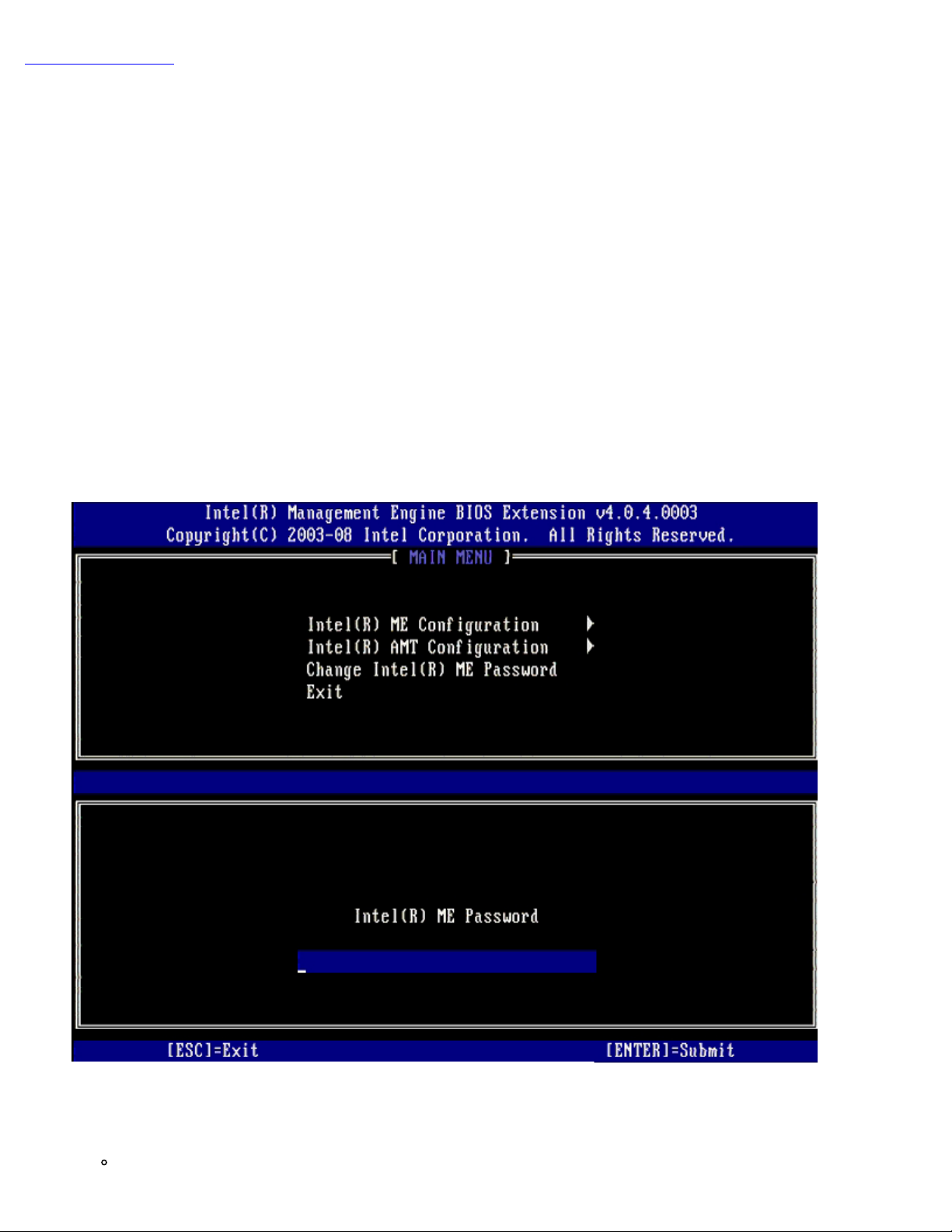
목차 페이지로 돌아가기
MEBx 인터페이스 (엔터프라이즈 모드)
Intel® Management Engine BIOS Extension(MEBx)은 Intel에서 Dell™에 제공하는 선택사양의 ROM 모듈로서 Dell BIOS에 포함되어 있
습니다. MEBx는 Dell 컴퓨터에 대해 사용자 정의되었습니다.
엔터프라이즈 모드(대규모 기업체 고객용)에는 설치 및 구성 서버(SCS)가 필요합니다. SCS는 네트워크를 통해 Intel AMT 설치 및 구성을 수
행하는 응용프로그램을 실행합니다. SCS는 MEBx에서 볼 수 있듯이 제공 서버라고도 합니다. SCS는 일반적으로 독립 소프트웨어 공급업
체(ISV)에서 제공하며 ISV 관리 콘솔 제품에 들어 있습니다. 자세한 내용은 관리 콘솔 제공업체에 문의하십시오.
Intel AMT를 엔터프라이즈 모드로 설치하고 구성하려면 다음 단계를 수행합니다.
ME 구성
대상 플랫폼에서 Intel 관리 엔진(ME)을 활성화하려면 다음 단계를 수행하십시오:
111 Dell 로고 화면이 나타나면 <Ctrl><p> 키 조합을 눌러 MEBx 화면으로 들어갑니다.
111 Intel ME Password (Intel ME 암호) 필드에 admin을 입력합니다. <Enter> 키를 누릅니다.
암호는 대소문자를 구분합니다.
MEBx 옵션을 변경하기 전에 기본 암호를 변경해야 합니다.
111 Change Intel ME Password (Intel ME 암호 변경)을 선택합니다. <Enter> 키를 누릅니다. 확인을 위해 새 암호를 두 번 입력합
니다.
새 암호는 다음 요소를 포함해야 합니다:
8개 문자
Page 31

대문자 1개
소문자 1개
숫자 1개
특수 (영문자 숫자 아님) 문자 (예: :, ", 및 문자를 제외한 !, $ 또는 ;) 1개
밑줄 ( _ ) 및 공백은 유효한 암호 문자지만 암호 복잡성을 추가하지 않습니다.
111 Intel AMT 소유권을 설정하려면 암호를 변경합니다. 그러면 컴퓨터는 출하 시 기본 상태에서 설치 상태로 들어갑니다.
111 Intel ME Configuration (Intel ME 구성)을 선택한 후, <Enter> 키를 누릅니다.
ME Platform Configuration (ME 플랫폼 구성)로 ME 기능 (예: 전원 옵션, 펌웨어 업데이트 기능 등)을 구성할 수 있습니다.
Page 32

111 다음과 같은 메시지가 나타나면 <y> 키를 누릅니다:
System resets after configuration change. (구성이 변경된 후 시스템이 재설정됩니다.) Continue (Y/N). (계속하
시겠습니까? [예/아니오]).
Page 33

다음 옵션은 Intel ME State Control (Intel ME 상태 컨트롤)입니다. 이 옵션의 기본 설정은 Enabled (활성화)입니다. 이 설정을
Disabled (비활성화)로 변경하지 마십시오. Intel AMT를 비활성화하려는 경우, 9
(관리성 기능 선택) 옵션을 None (없음)으로 변경하지 마십시오.
단계에서 Manageability Feature Selection
Page 34

111 Intel ME Firmware Local Update (Intel ME 펌웨어 로컬 업데이트) 를 선택합니다. <Enter> 키를 누릅니다.
111 그 다음, Enabled (활성화) 또는 Disabled (비활성화)를 선택하고 <Enter> 키를 누릅니다.
이 옵션의 기본 설정은 Disabled (비활성화)입니다.
Page 35

111 Intel ME Features Control (Intel ME 기능 컨트롤)을 선택한 후, <Enter> 키를 누릅니다.
Page 36

다음 옵션은 Manageability Feature Selection (관리성 기능 선택)입니다. 이 기능은 플랫폼 관리 모드를 설정합니다. 기본 설정
은 Intel AMT입니다.
None (없음) 옵션을 선택하면 모든 원격 관리 기능이 비활성화됩니다.
Page 37

11 Return to Previous Menu (이전 메뉴로 돌아가기)를 선택한 후, <Enter> 키를 누릅니다.
Page 38

11 Intel ME Power Control (Intel ME 전원 컨트롤)을 선택한 후, <Enter> 키를 누릅니다.
Page 39

다음 옵션은 Intel ME ON in Host Sleep States (호스트 슬립 상태에서 Intel ME 켜기)입니다. 기본 설정은 Mobile: ON in
S0입니다.
Page 40

11 Return to Previous Menu (이전 메뉴로 돌아가기)를 선택한 후, <Enter> 키를 누릅니다.
Page 41

11 Return to Previous Menu (이전 메뉴로 돌아가기)를 선택한 후, <Enter> 키를 누릅니다.
Page 42

11 MEBx 설치를 종료하고 ME 구성을 저장합니다.
컴퓨터는 Intel ME Configuration Complete(Intel ME 구성 완료) 메시지를 표시한 다음 재시작됩니다. ME 구성이 완료된 후, Intel
AMT 설정을 구성할 수 있습니다.
Intel AMT Configuration(Intel AMT 구성)
대상 플랫폼의 Intel AMT Configuration (Intel AMT 구성) 설정을 활성화하려면 다음 단계를 수행합니다:
111 "엔터프라이즈 모드용 관리 엔진 활성화"의 1
로 다시 들어갑니다.
111 암호를 입력하라는 메시지가 화면에 나타나면, 새 Intel ME 암호를 입력합니다.
111 Intel AMT Configuration (Intel AMT 구성)을 선택한 후, <Enter> 키를 누릅니다.
단계에 설명된 바와 같이, 처음 부팅 화면에서 <Ctrl><p> 키 조합을 눌러 MEBx 화면으
Page 43

111 Host Name (호스트 이름)을 선택한 후 <Enter> 키를 누릅니다.
111 그 다음, 이 Intel AMT 컴퓨터의 고유 이름을 입력한 후, <Enter> 키를 누릅니다.
호스트 이름에 공백이 포함될 수 없습니다. 네트워크에 중복된 호스트 이름이 없는지 확인하십시오. 호스트 이름은 IP 주소가 필요한 모
든 응용프로그램에 대한 컴퓨터 IP 위치에 사용할 수 있습니다.
Page 44

111 TCP/IP를 선택합니다. <Enter> 키를 누릅니다.
111 다음과 같은 메시지가 나타나면 <n> 키를 누릅니다:
[DHCP Enable] Disable DHCP (Y/N) ([DHCP 활성화] DHCP를 비활성화하시겠습니까? [예/아니오])
Page 45

111 Domain name (도메인 이름) 필드에 도메인 이름을 입력합니다.
Page 46

111 메뉴에서 Provision Model (제공 모델)을 선택한 다음 <Enter> 키를 누릅니다.
11 다음과 같은 메시지가 나타나면 <n> 키를 누릅니다:
[Enterprise] change to Small Business: (Y/N) ([엔터프라이즈] 소규모 기업체로 변경하시겠습니까? [예/아니
오])
Page 47

11 메뉴에서 Setup and Configuration (설치 및 구성)을 선택하고 <Enter> 키를 누릅니다.
Page 48

11 Current Provisioning Mode (현재 제공 모드)를 선택하여 현재 모드를 표시한 후, <Enter> 키를 누릅니다.
현재 제공 모드가 표시됩니다. <Enter> 또는 <Esc> 키를 눌러 종료합니다.
Page 49

11 메뉴에서 Provision Record (제공 기록)을 선택한 다음 <Enter> 키를 누릅니다.
화면에 컴퓨터의 제공 PSK/PKI 기록 데이터가 표시됩니다. 데이터를 입력하지 않은 경우 MEBx는
Provision Record not present(제공 기록이 없습니다) 메시지를 표시합니다.
데이터를 입력한 경우, Provision Record (제공 기록)는 여러 메시지
중 하나를 표시합니다.
Page 50

11 메뉴에서 Provision Server (제공 서버)를 선택한 다음 <Enter> 키를 누릅니다.
Page 51

11 Provisioning server address (제공 서버 주소) 필드에 제공 서버 IP를 입력하고 <Enter> 키를 누릅니다.
기본 설정은 0.0.0.0입니다. 이 기본 설정은 DNS 서버에 제공 서버를 제공 서버의 IP로 전환할 수 있는 항목이 있을 경우에만 작동합니
다.
Page 52

11 Port number (포트 번호) 필드에 포트를 입력하고 <Enter> 키를 누릅니다.
기본 설정은 0입니다. 기본 설정을 0으로 남겨두는 경우 Intel AMT는 포트 9971에서 제공 서버를 연락합니다. 제공 서버가 다른 포트
에서 청취하는 경우 여기에 입력합니다.
Page 53

11 메뉴에서 TLS PSK를 선택한 다음 <Enter> 키를 누릅니다.
Page 54

11 다음 옵션은 Set PID and PPS (PID 및 PPS 설정)입니다.
PID 및 PPS는 수동으로 입력하거나 SCS가 코드를 생성하면 USB 키를 사용하여 입력할 수 있습니다.
이 옵션은 제공 ID(PID) 및 제공 패스프레이즈(PPS) 입력용입니다. PID는 8자이며 PPS는 32자입니다. 4문자 세트 사이에 대시(-) 기
호가 있으므로 대시를 포함하여 PID는 9자이며 PPS는 40자입니다. SCS는 이러한 항목을 생성해야 합니다.
Page 55

Delete PID and PPS (PID 및 PPS 삭제) 옵션은 생략합니다. 이 옵션은 컴퓨터를 출하 시 기본값으로 복원합니다. 비 제공에 대한
자세한 내용은 "
11 Return to Previous Menu (이전 메뉴로 돌아가기)를 선택한 후, <Enter> 키를 누릅니다.
기본값으로 복원" 항목을 참조하십시오.
Page 56

11 메뉴에서 TLS PSK를 선택한 다음 <Enter> 키를 누릅니다.
Page 57

11 메뉴에서 Remote Configuration Enable/Disable (원격 구성 활성화/비활성화)을 선택한 후, <Enter> 키를 누릅니다.
이 옵션의 기본값은 Disabled (비활성화)이며 네트워크 인프라가 인증기관(CA)을 지원하지 않는 경우 Enabled (활성화) 상태일 수
있습니다.
Page 58

11 Enabled (활성화) 상태인 경우, 19 ~ 21단계를 참조하십시오. Enabled (활성화) 상태인 경우, 22 단계로 건너뜁니다.
Page 59

다음 옵션은 Manage Certificate Hashes (인증서 해시 관리) 옵션입니다. 기본적으로 4가지 해시가 구성됩니다. 해시는 고객 수요
에 따라 삭제 또는 추가할 수 있습니다.
Page 60

11 메뉴에서 Set FQDN (FQDN 설정)을 선택한 다음 <Enter> 키를 누릅니다.
11 텍스트 필드에 제공 서버의 FQDN을 입력하고 <Enter> 키를 누르십시오.
Page 61

11 메뉴에서 Set PKI DNS Suffix (PKI DNS 접미사 설정)를 선택합니다. <Enter> 키를 누릅니다.
11 텍스트 필드에 PKI DNS 접미사를 입력하고 <Enter> 키를 누르십시오.
Page 62

11 Return to Previous Menu (이전 메뉴로 돌아가기)를 선택한 후, <Enter> 키를 누릅니다.
Page 63

11 Return to Previous Menu (이전 메뉴로 돌아가기)를 선택한 후, <Enter> 키를 누릅니다.
이 동작을 수행하면 Intel AMT Configuration (Intel AMT 구성) 메뉴로 돌아가게 됩니다.
Page 64

Un-Provision (비 제공) 옵션을 생략합니다. 이 옵션은 컴퓨터를 출하 시 기본값으로 복원합니다. 비 제공에 대한 자세한 내용은 "기
본값으로 복원" 항목을 참조하십시오.
Page 65

11 SOL/IDE-R을 선택한 후, <Enter> 키를 누릅니다.
Page 66

11 다음과 같은 메시지가 나타나면 <y> 키를 누릅니다:
[Caution] System resets after configuration changes.([주의] 구성을 변경한 후 시스템이 재설정됩니다.)
Continue: (Y/N) (계속하시겠습니까 [예/아니오])
Page 67

User name & Password(사용자 이름 및 암호)
11 Enabled (활성화)를 선택한 다음 <Enter> 키를 누릅니다.
이 옵션은 WebGUI에서 사용자 및 암호를 추가하도록 합니다. 이 옵션이 비활성화되는 경우 관리자만 MEBx 원격 액세스 권한이 있습니
다.
Page 68

11 Serial Over LAN (SOL/IDE-R) (LAN을 통한 직렬 연결)의 경우, Enabled (활성화)를 선택한 다음 <Enter> 키를 누릅니다.
Page 69

11 IDE Redirection(IDE 리디렉션)의 경우, Enabled (활성화)를 선택한 다음, <Enter> 키를 누릅니다.
Page 70

다음 옵션은 Secure Firmware Update (보안 펌웨어 업데이트) 입니다. 기본 설정은 Enabled (활성화) 입니다.
Page 71

Set PRTC (PRTC 설정)은 생략합니다.
Page 72

다음 옵션은 Idle Timeout (유휴 타임아웃)입니다. 기본 설정은 1입니다. 이 타임아웃은 ME를 엔터프라이즈 작동 모드로 활성화하기
위해 WoL 옵션을 선택한 경우에만 적용됩니다
Page 73

11 Return to Previous Menu (이전 메뉴로 돌아가기)를 선택한 후, <Enter> 키를 누릅니다.
Page 74

11 Exit (종료)를 선택한 다음 <Enter> 키를 누릅니다.
Page 75

11 다음과 같은 메시지가 나타나면 <y> 키를 누릅니다:
Are you sure you want to exit? (종료하시겠습니까?) (Y/N) [예/아니오]:
Page 76

컴퓨터가 재시작됩니다. 컴퓨터를 끄고 전원 케이블을 분리하십시오. 현재 컴퓨터가 설치 상태에 있으며 배치 준비가 되어 있습니다.
페이지로 돌아가기
목차
Page 77

목차 페이지로 돌아가기
MEBx 인터페이스 (SMB 모드)
Intel® Management Engine BIOS Extension(MEBx)은 Intel에서 Dell™에 제공하는 선택사양의 ROM 모듈로서 Dell BIOS에 포함되어 있
습니다. MEBx는 Dell 컴퓨터에 대해 사용자 정의되었습니다.
Dell은 중소규모 기업체(SMB) 모드에서 Intel AMT의 설치 및 구성도 지원합니다. SMB 모드에서 필요하지 않은 설정은 Set PID and PPS
(PID 및 PPS 설정) 옵션 뿐입니다. 또한 Provision Model (제공 모델) 옵션을 Enterprise (엔터프라이즈) 대신 Small Business (소규
모 기업체)로 설정합니다.
Intel AMT를 SMB 모드로 설치 및 구성하려면 아래의 단계를 수행합니다.
ME 구성
대상 플랫폼의 Intel ME 관리 엔진(ME)을 활성화하려면 다음 단계를 수행합니다:
111 Dell 로고 화면이 나타나면 <Ctrl><p> 키 조합을 눌러 MEBx 화면으로 들어갑니다.
111 Intel ME Password (Intel ME 암호) 필드에 admin을 입력합니다. <Enter> 키를 누릅니다. 암호는 대소문자를 구분합니다.
MEBx 옵션을 변경하기 전에 기본 암호를 변경해야 합니다.
111 Change Intel ME Password (Intel ME 암호 변경)을 선택한 후 <Enter> 키를 누릅니다.
111 확인을 위해 새 암호를 두 번 입력합니다.
새 암호는 다음 요소를 포함해야 합니다:
8개 문자
대문자 1개
소문자 1개
Page 78

숫자 1개
특수 (영문자 숫자 아님) 문자 (예: :, ", 및 문자를 제외한 !, $ 또는 ;) 1개
밑줄 ( _ ) 및 공백은 유효한 암호 문자지만 암호 복잡성을 추가하지 않습니다.
111 Intel AMT 소유권을 설정하려면 암호를 변경합니다.
그러면 컴퓨터는 출하 시 기본 상태에서 설치 상태로 들어갑니다.
111 Intel ME Configuration (Intel ME 구성)을 선택한 후 <Enter> 키를 누릅니다.
ME Platform Configuration (ME 플랫폼 구성) 으로 ME 기능 (예: 전원 옵션, 펌웨어 업데이트 기능 등)을 구성할 수 있습니다.
Page 79

111 다음과 같은 메시지가 나타나면 <y> 키를 누릅니다:
System resets after configuration change. (구성이 변경된 후 시스템이 재설정됩니다.) Continue (Y/N). (계속하
시겠습니까? [예/아니오]).
Page 80

다음 옵션은 Intel ME State Control (Intel ME 상태 컨트롤)입니다. 이 옵션의 기본 설정은 Enabled (활성화) 입니다. 이 설정을
Disabled (비활성화)로 변경하지 마십시오. Intel AMT를 비활성화하고자 하는 경우, 이 절차의 나중에 Manageability Feature
Selection (관리성 기능 선택) 옵션을 None (없음)으로 선택합니다.
Page 81

111 Intel ME Firmware Local Update (Intel ME 펌웨어 로컬 업데이트)를 선택한 후 <Enter> 키를 누릅니다.
111 그 다음, Enabled (활성화) 또는 Disabled (비활성화)를 선택하고 <Enter> 키를 누릅니다.
이 옵션의 기본 설정은 Disabled (비활성화)입니다.
Page 82

11 Intel ME Features Control (Intel ME 기능 컨트롤)을 선택한 후, <Enter> 키를 누릅니다.
Page 83

다음 옵션은 Manageability Feature Selection (관리성 기능 선택)입니다. 이 기능은 플랫폼 관리 모드를 설정합니다. 기본 설정
은 Intel AMT입니다. None (없음) 옵션을 선택하면 모든 원격 관리 기능이 비활성화됩니다.
Page 84

11 Return to Previous Menu (이전 메뉴로 돌아가기)를 선택한 후, <Enter> 키를 누릅니다.
Page 85

11 Intel ME Power Control (Intel ME 전원 컨트롤)을 선택한 후, <Enter> 키를 누릅니다.
Page 86

다음 옵션은 Intel ME ON in Host Sleep States (호스트 슬립 상태에서 Intel ME 켜기)입니다. 기본 설정은 Mobile: ON in
S0입니다.
Page 87

11 Return to Previous Menu (이전 메뉴로 돌아가기)를 선택한 후, <Enter> 키를 누릅니다.
Page 88

11 Return to Previous Menu (이전 메뉴로 돌아가기)를 선택한 후, <Enter> 키를 누릅니다.
Page 89

11 MEBx 설치를 종료하고 ME 구성을 저장합니다.
컴퓨터는 Intel ME Configuration Complete(Intel ME 구성 완료) 메시지를 표시한 다음 재시작됩니다. ME 구성이 완료된 후, Intel AMT 설
정을 구성할 수 있습니다.
Intel AMT Configuration(Intel AMT 구성)
Intel AMT를 SMB 모드로 활성화
111 초기 부팅 화면에서 <Ctrl><p> 키 조합을 눌러 MEBx 화면으로 다시 들어갑니다.
111 암호를 입력하라는 메시지가 화면에 나타나면, 새 Intel ME 암호를 입력합니다.
111 Intel AMT Configuration (Intel AMT 구성)을 선택한 후, <Enter> 키를 누릅니다.
Page 90

111 Host Name (호스트 이름)을 선택한 후 <Enter> 키를 누릅니다.
111 그 다음, 이 Intel AMT 컴퓨터의 고유 이름을 입력한 후, <Enter> 키를 누릅니다.
호스트 이름에 공백이 포함될 수 없습니다. 네트워크에 중복된 호스트 이름이 없는지 확인하십시오. 호스트 이름은 IP 주소가 필요한 모
든 응용프로그램에 대한 컴퓨터 IP 위치에 사용할 수 있습니다.
Page 91

111 TCP/IP를 선택한 후, <Enter> 키를 누릅니다.
111 다음과 같은 메시지가 나타나면 <n> 키를 누릅니다:
[DHCP Enable] Disable DHCP (Y/N) ([DHCP 활성화] DHCP를 비활성화하시겠습니까? [예/아니오])
Page 92

111 필드에 도메인 이름을 입력합니다.
Page 93

111 메뉴에서 Provision Model (제공 모델)을 선택한 다음 <Enter> 키를 누릅니다.
11 다음과 같은 메시지가 나타나면 <y> 키를 누릅니다:
[Enterprise] change to Small Business: (Y/N) ([엔터프라이즈] 소규모 기업체로 변경하시겠습니까? [예/아니
오])
Page 94

11 Un-Provision (비 제공) 옵션을 생략합니다. 이 옵션은 컴퓨터를 출하 시 기본값으로 복원합니다. 비 제공에 대한 자세한 내용은 "기
본값으로 복원" 항목을 참조하십시오.
11 SOL/IDE-R를 선택합니다. <Enter> 키를 누릅니다.
Page 95

11 다음과 같은 메시지가 나타나면 <y> 키를 누릅니다:
[Caution] System resets after configuration changes.([주의] 구성을 변경한 후 시스템이 재설정됩니다.)
Continue (Y/N). (계속하시겠습니까? [예/아니오]).
Page 96

11 Username & Password (사용자 이름 및 암호)에 대해 Enabled(활성화)를 선택한 후, <Enter> 키를 누릅니다.
이 옵션은 WebGUI에서 사용자 및 암호를 추가하도록 합니다. 이 옵션이 비활성화되는 경우 관리자만 MEBx 원격 액세스 권한이 있습니
다.
Page 97

11 Serial Over LAN (SOL/IDE-R) (LAN을 통한 직렬 연결)의 경우, Enabled (활성화)를 선택한 다음 <Enter> 키를 누릅니다.
Page 98

11 IDE Redirection (IDE 리디렉션)의 경우, Enabled (활성화)를 선택한 다음 <Enter> 키를 누릅니다.
Page 99

다음 옵션은 Secure Firmware Update (보안 펌웨어 업데이트)입니다. 기본 설정은 Enabled (활성화)입니다.
Page 100

11 Set PRTC (PRTC 설정)는 생략합니다.
